Page 1
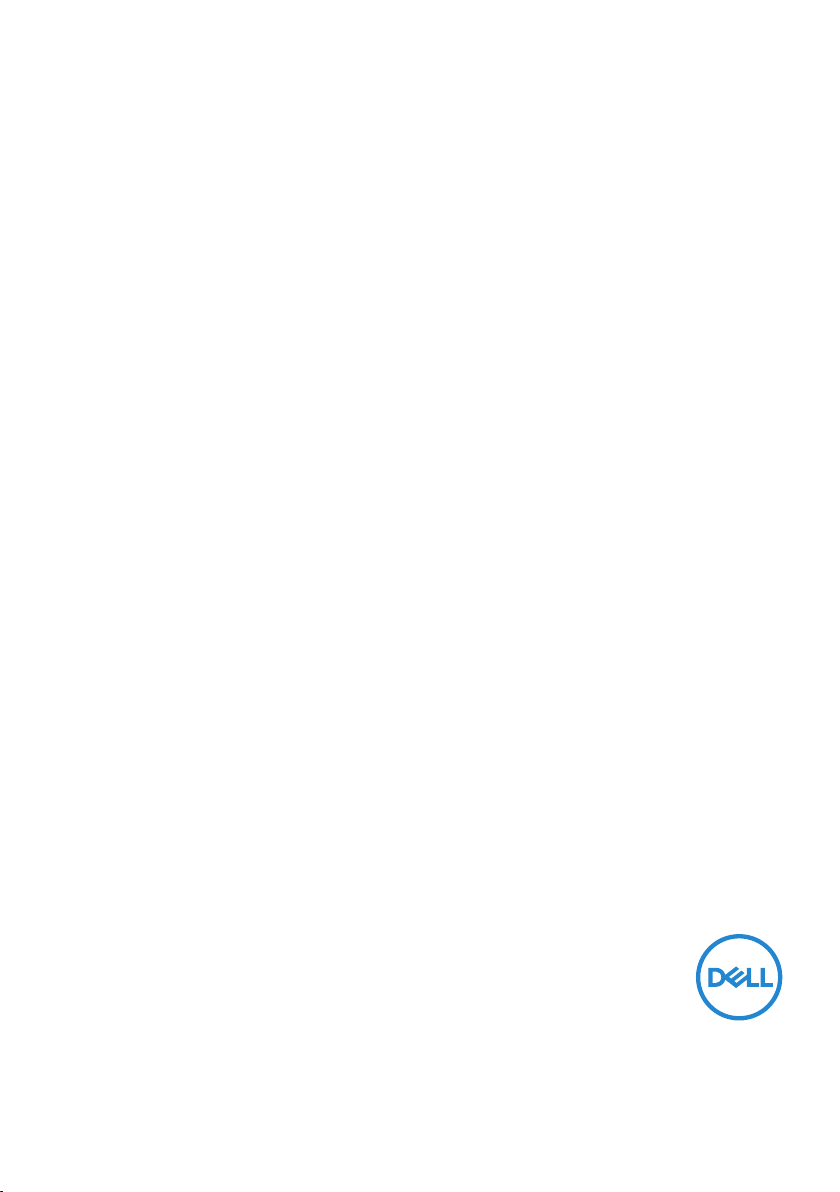
Dell P2418HZm
คู่มือผู้ใช้
รุ่นจอภาพ: P2418HZm
รุ่นตามข้อบังคับ: P2418HZc
Page 2
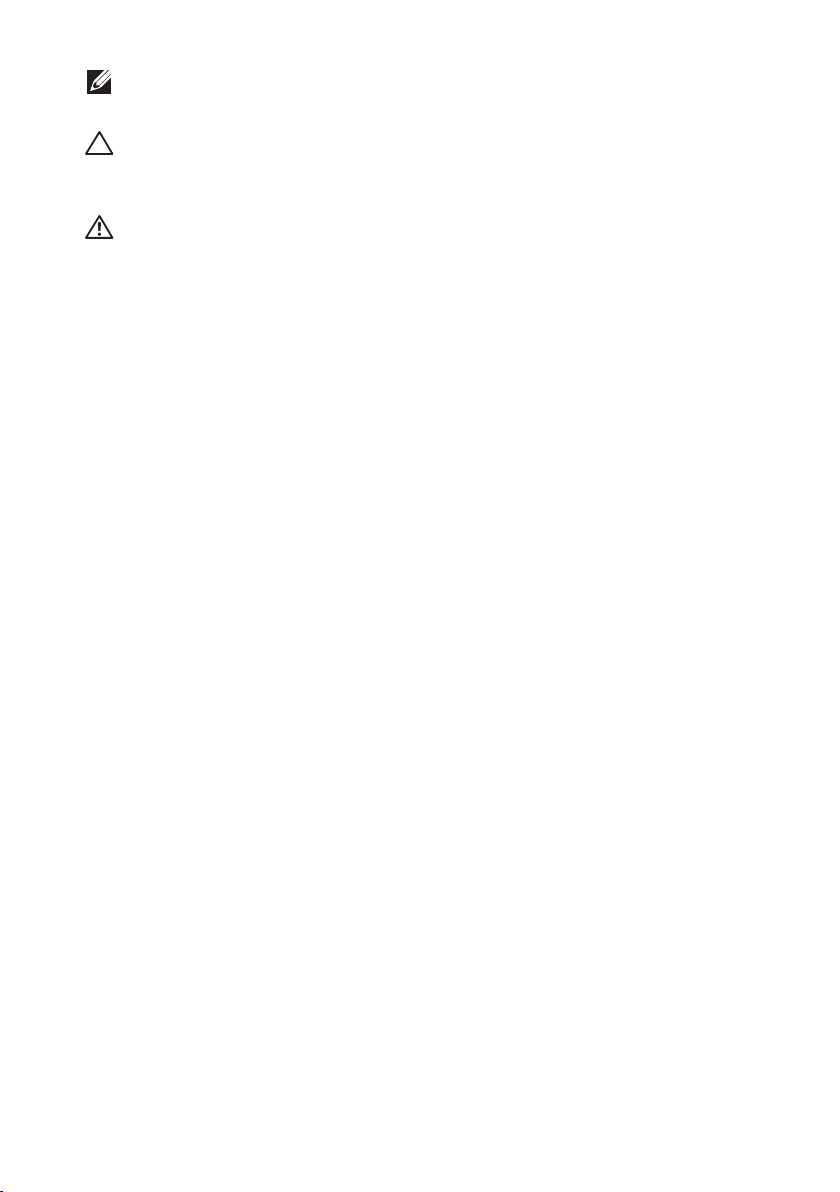
หมายเหตุ:
หมายเหตุแสดงข้อมูลสำาคัญที่ช่วยให้คุณใช้คอมพิวเตอร์ของคุณได้ดีขึ้น
ข้อควรระวัง:
ข้อควรระวังแสดงความเสียหายที่อาจเกิดขึ้นกับฮาร์ดแวร์หรือการสูญเสีย
ข้อมูล หากไม่ปฏิบัติตามขั้นตอน
คำาเตือน: คำาเตือน ระบุถึงโอกาสที่จะเกิดความเสียหายต่อทรัพย์สิน
การบาดเจ็บต่อร่างกาย หรือการเสียชีวิต
ลิขสิทธิ์ถูกต้อง © 2018–2020 Dell Inc. หรือบริษัทย่อย สงวนลิขสิทธิ์ Dell, EMC และ
เครื่องหมายการค้าอื่น ๆ เป็นเครื่องหมายการค้าของ Dell Inc. หรือบริษัทย่อย เครื่องหมายการค้าอื่นอาจ
เป็นเครื่องหมายการค้าของผู้ที่เป็นเจ้าของ
2020 – 01
การแก้ไขครั้งที่ A02
Page 3
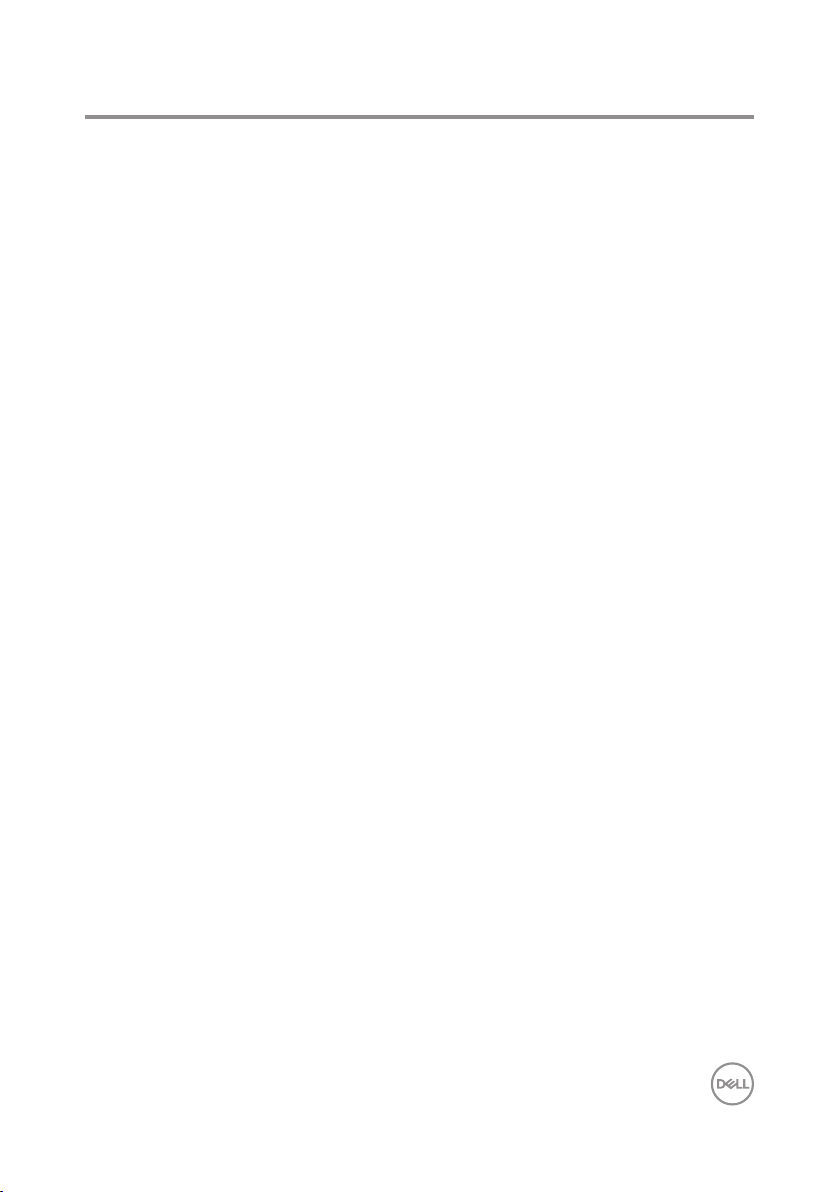
สารบัญ
เกี่ยวกับจอภาพของคุณ .................................................5
รายการในกล่องบรรจุ ......................................................................5
คุณสมบัติผลิตภัณฑ์ .......................................................................7
การระบุชิ้นส่วนและปุ่มควบคุมต่างๆ ....................................................8
ข้อมูลจำาเพาะของจอภาพ ...............................................................12
อินเทอร์เฟซบัสอนุกรมสากล (USB) .................................................22
ความสามารถพลักแอนด์เพลย์ ........................................................25
นโยบายคุณภาพและพิกเซลของจอภาพ LCD ....................................25
คำาแนะนำาในการบำารุงรักษา .............................................................25
การตั้งค่าจอภาพ .........................................................26
การต่อขาตั้ง ................................................................................26
การเชื่อมต่อจอภาพ ......................................................................28
การจัดระเบียบสายเคเบิล ...............................................................30
การถอดขาตั้งจอภาพ ....................................................................31
การยึดผนัง (อุปกรณ์ซื้อเพิ่ม) ..........................................................32
การใช้งานจอภาพ .......................................................33
การเปิดเครื่องจอภาพ ....................................................................33
สารบัญ | 3
Page 4
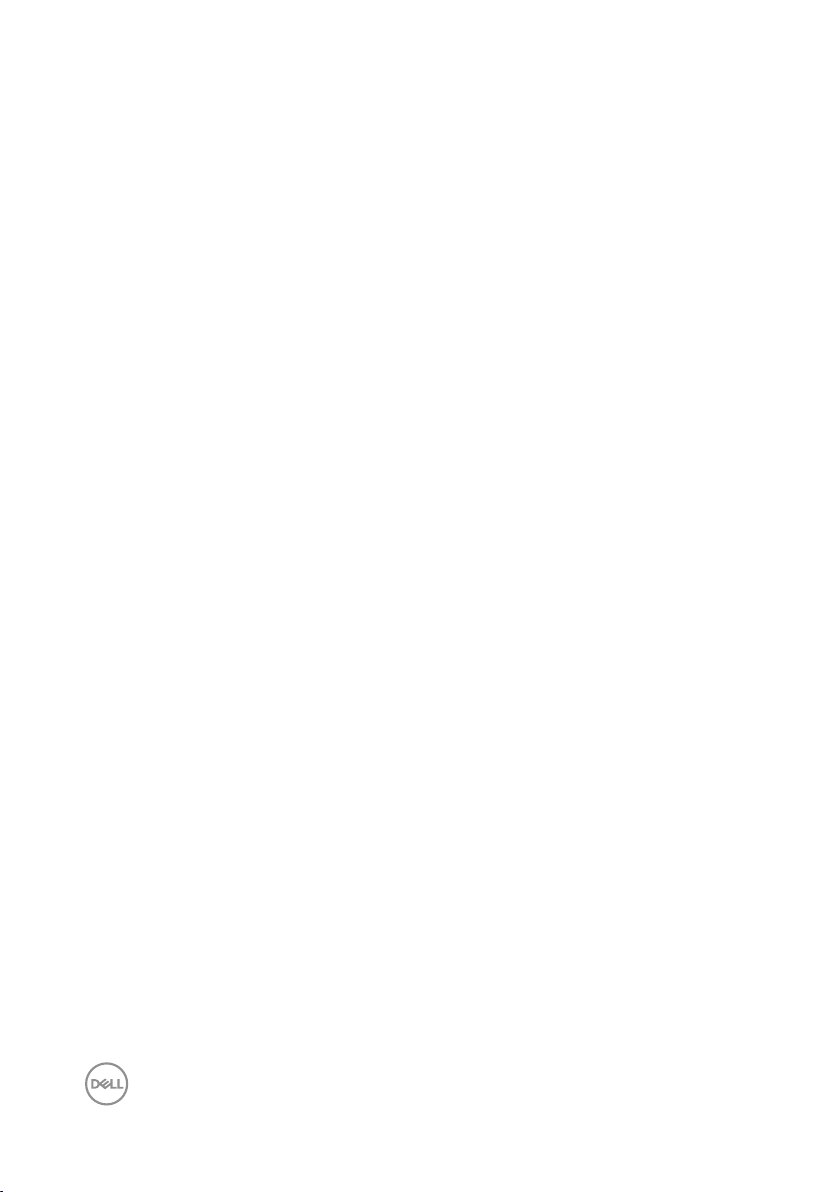
การใช้ปุ่มควบคุมบนแผงด้านหน้า ....................................................33
การใช้เมนูที่แสดงบนหน้าจอ (OSD) .................................................37
การตั้งค่าจอภาพ ..........................................................................49
การใช้การเอียง การพลิก และการยืดแนวตั้ง .......................................50
การทำางานของชัตเตอร์ที่ปิดเว็บแคม ................................................52
การติดตั้งไดรเวอร์กล้องอินฟาเรดที่จอภาพ ........................................52
การตั้งค่า Windows Hello .............................................................54
การตั้งค่าเว็บแคมบนจอภาพตามการตั้งค่าเริ่มต้น .................................57
การตั้งค่าลำาโพงของจอภาพเป็นการตั้งค่าเริ่มต้น .................................60
การแก้ไขปัญหา ..........................................................64
ทดสอบตัวเอง .............................................................................64
การวินิจฉัยในตัว ..........................................................................66
ปัญหาทั่วไป ................................................................................67
ปัญหาเฉพาะของผลิตภัณฑ์ ...........................................................69
ปัญหาเฉพาะของบัสอนุกรมสากล (USB)...........................................70
Microsoft® Skype สำาหรับ Business® Specific Problems ................70
ภาคผนวก ..................................................................72
ประกาศ FCC (สหรัฐอเมริกาเท่านั้น) และข้อมูลเกี่ยวกับระเบียบข้อ
บังคับอื่นๆ ..................................................................................72
การติดต่อ Dell ............................................................................72
4 | สารบัญ
Page 5

เกี่ยวกับจอภาพของคุณ
รายการในกล่องบรรจุ
จอภาพของคุณส่งมอบมาพร้อมกับองค์ประกอบต่าง ๆ ดังแสดงด้านล่าง ตรวจดูให้แน่ใจว่าคุณได้รับ
อุปกรณ์ครบทุกชิ้น และ การติดต่อ Dell หากมีอุปกรณ์ชิ้นใดขาดหายไป
หมายเหตุ: อุปกรณ์บางชิ้นอาจเป็นอุปกรณ์เสริม และอาจไม่ได้ให้มาพร้อมกับจอภาพของคุณ
คุณสมบัติหรือสื่อบางชนิด อาจไม่มีในบางประเทศ
จอภาพ
ตัวยกขาตั้ง
ฐานขาตั้ง
สายเคเบิลเพาเวอร์
(แตกต่างกันในแต่ละประเทศ)
เกี่ยวกับจอภาพของคุณ | 5
Page 6
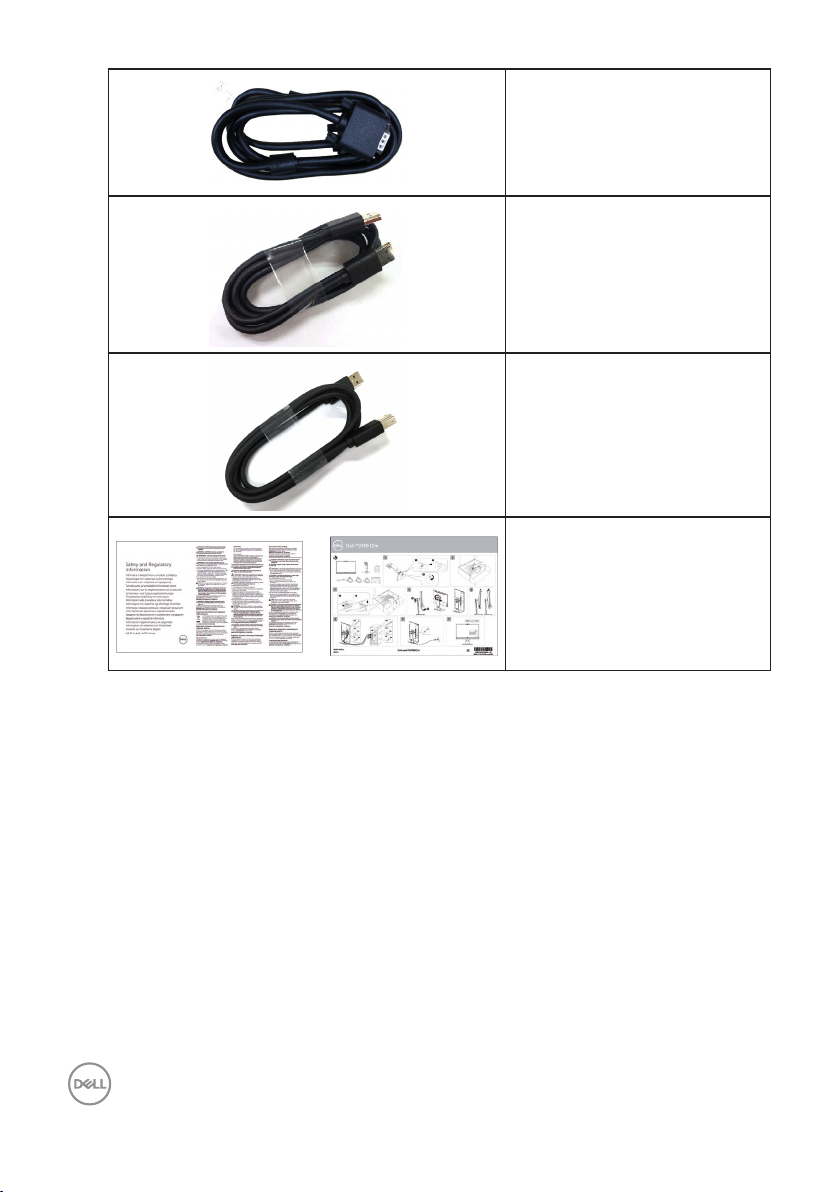
สายเคเบิล VGA
สายเคเบิล DP
สายเคเบิลต้นทาง USB
3.0 (ทำาให้พอร์ต USB
บนจอภาพใช้ได้)
คู่มือการตั้งค่าอย่างรวดเร็ว
∞
ข้อมูลเกี่ยวกับความปลอดภัย
∞
และระเบียบข้อบังคับ
6 | เกี่ยวกับจอภาพของคุณ
Page 7
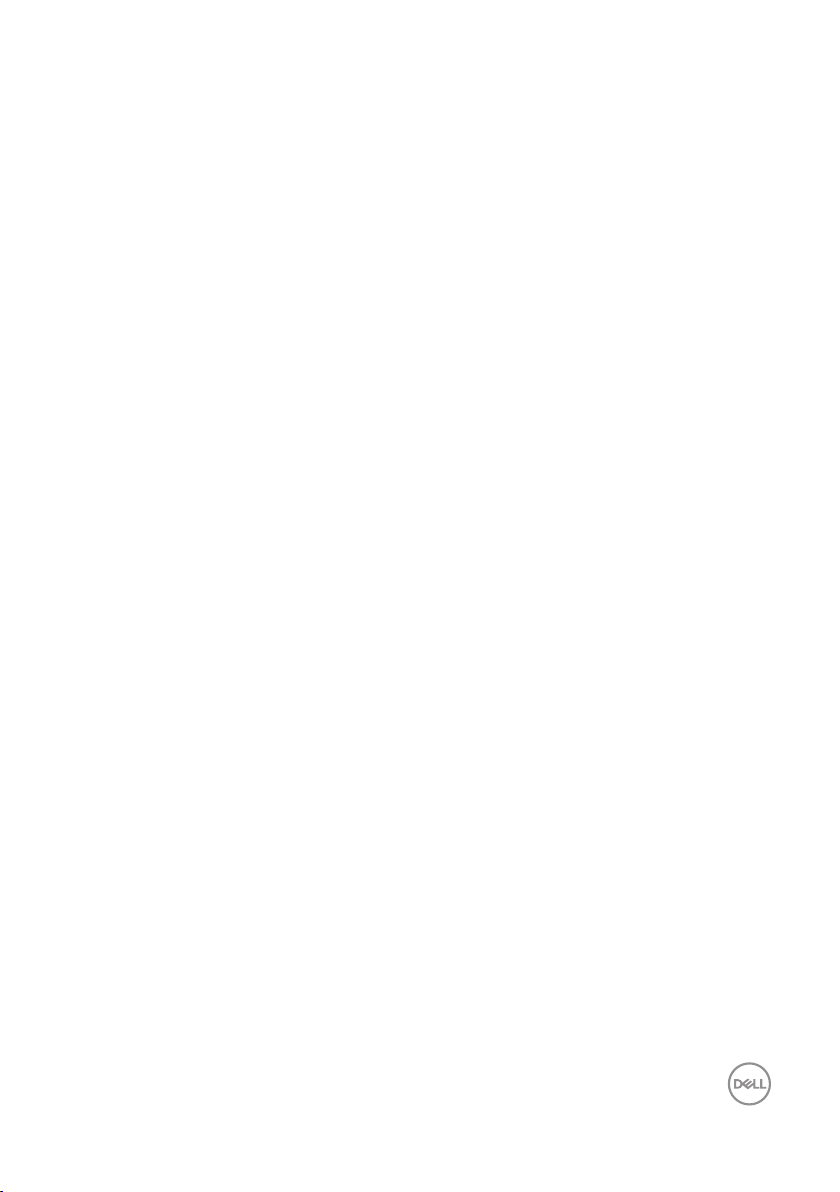
คุณสมบัติผลิตภัณฑ์
จอแสดงผลแบบแบน Dell P2418HZm เป็นจอภาพผลึกคริสตัลเหลว (LCD)
แบบแอกทีฟแมทริกซ์ ที่ใช้ทรานซิสเตอร์แบบฟิล์มบาง (TFT) และ LED แบคไลท์
จอภาพมีคุณสมบัติดังต่อไปนี้
P2418HZm: พื้นที่แสดงผลที่สามารถรับชมได้ 60.47 ซม. (23.8
∞
นิ้ว) (วัดแนวท แยงมุม) ความละเอียด 1920 x 1080 บวกการสนับสนุน
การแสดงผลที่ความละเอียดต่ำากว่าแบบเต็มหน้าจอ
ความสามารถพลักแอนด์เพลย์ หากระบบของคุณรองรับ
∞
โดดเด่นด้วยเซ็นเซอร์รับภาพแบบ Full HD ความละเอียด 2 เมกะ พิกเซลที่ ติดตั้งมาใน ตัวเครื่อง
∞
และ IR LED ที่มีกล้องอินฟาเรดติดตั้งอยู่ที่กรอบจอภาพด้านบนเพื่อคุณภาพสูงสุดของวิดีโอ
มาพร้อมกับลำาโพงแบบรวม 5W 2 ตัวที่ปล่อยเสียงออกทางด้านหน้า และอาร์เรย์ไมโครโฟน
∞
คู่ที่มีระบบตัดเสียงรบกวนเพื่อส่งมอบประสบการณ์ในการรับฟังเสียงที่ สมบูรณ์แบบ
การเชื่อมต่อ VGA HDMI และ DisplayPort
∞
ติดตั้งด้วยพอร์ตอัพสตรีม USB 1 ช่องและพอร์ตดาวน์สตรีม USB2.0 2 ช่อง/USB3.0 2 ช่อง
∞
(รวมถึงพอร์ตสำาหรับการชาร์จ USB3.0 BC1.2 1 ช่อง)
การปรับแต่งที่แสดงบนหน้าจอ (OSD) เพื่อการตั้งค่าและการปรับแต่งหน้าจอที่ง่าย
∞
สล็อตล็อคสายเคเบิล
∞
ความสามารถในการปรับเอียง พลิก ความสูง และหมุน
∞
ขาตั้งที่สามารถถอดได้ และรูยึดที่ตรงตามมาตรฐานสมาคมมาตรฐานวิดีโออิเล็กทรอนิกส์
∞
(VESA™) 100 มม.เพื่อเป็นทางเลือกหลายๆ วิธีในการยึดจอภาพให้เลือกใช้
การสิ้นเปลืองพลังงาน 0.3 W เมื่ออยู่ในโหมดสลีป
∞
ปรับให้สบายตาที่สุดด้วยหน้าจอที่ไร้การกะพริบ และคุณสมบัติ ComfortView ซึ่งลด
∞
การปล่อยแสงสีน้ำาเงินให้มีน้อยที่สุด
ผ่านการรับรองสำาหรับการใช้งาน Skype for Business
∞
ผ่านการรับรองสำาหรับการใช้งาน Windows Hello (การตรวจสอบใบหน้า) และสนับสนุน
∞
Microsoft Cortana
เกี่ยวกับจอภาพของคุณ | 7
Page 8
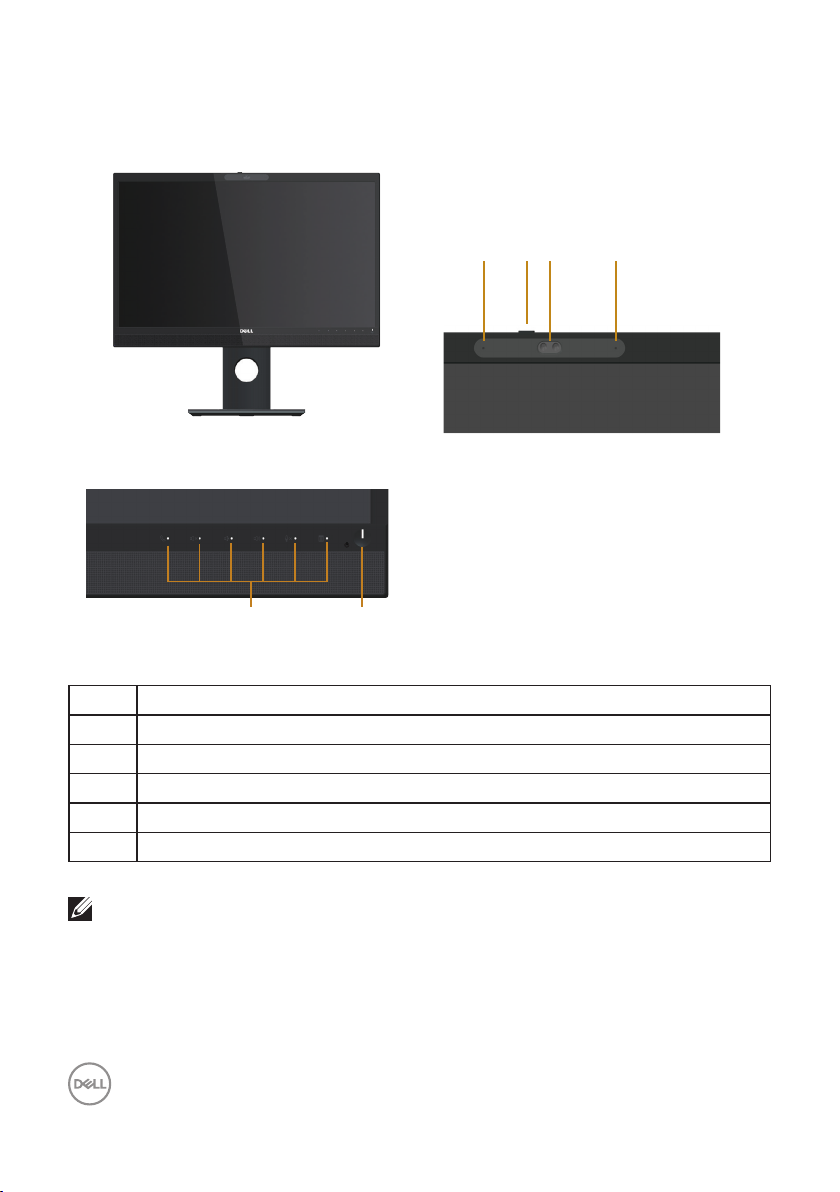
การระบุชิ้นส่วนและปุ่มควบคุมต่างๆ
มุมมองด้านหน้า
1 2
ปุ่มควบคุมที่แผงด้านหน้า
4 5 33
ป้าย คำาอธิบาย
1 ปุ่มฟังก์ชั่น (สำาหรับข้อมูลเพิ่มเติม ให้ดูการใช้งานจอภาพ)
2 ปุ่มเปิด/ปิด (พร้อมไฟแสดงสถานะ LED)
3 ไมโครโฟน
4 ชัตเตอร์ที่ปิดเว็บแคม
5 เว็บแคม (Full HD)
หมายเหตุ: สำาหรับจอแสดงผลที่มีกรอบมันวาว ผู้ใช้ควรพิจารณาตำาแหน่งการวางจอแสดงผล
เนื่องจากกรอบอาจทำาให้เกิดการรบกวนการมองเห็นโดยสะท้อนแสงแวดล้อมและพื้นผิวที่สว่าง
8 | เกี่ยวกับจอภาพของคุณ
Page 9
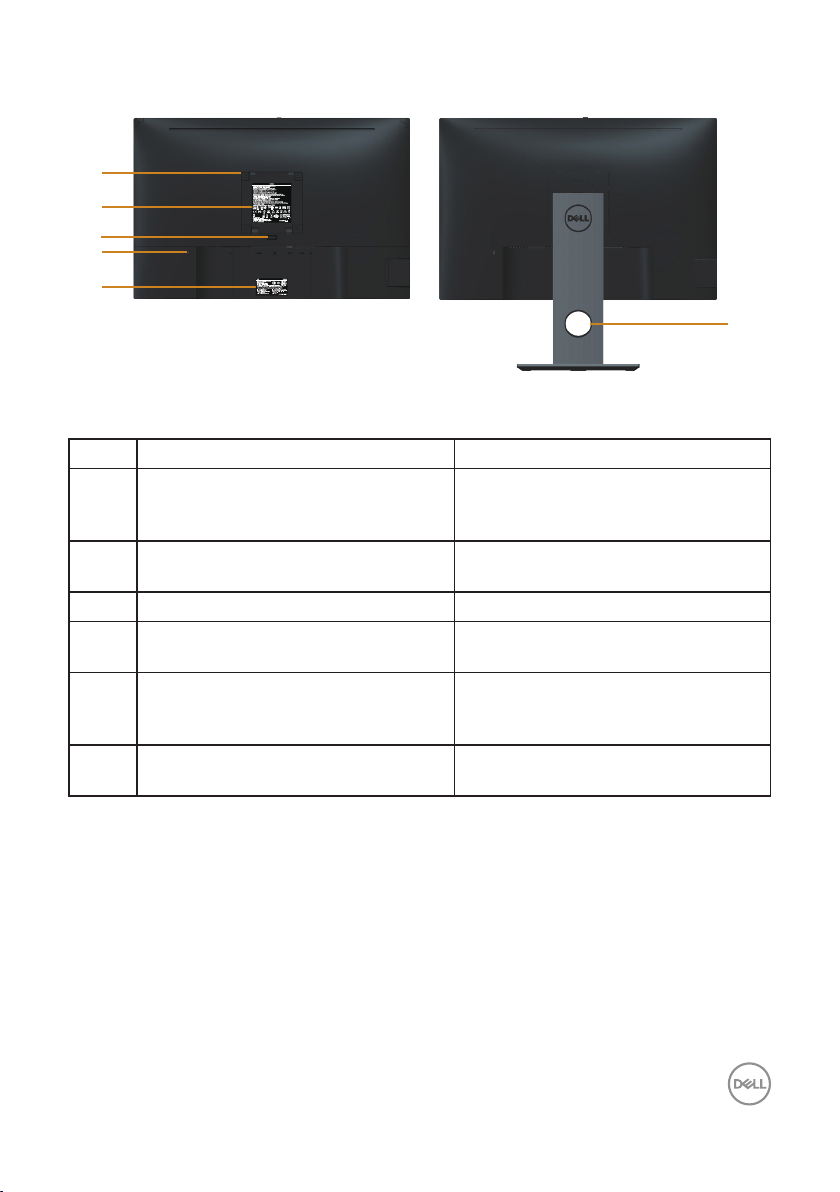
มุมมองด้านหลัง
1
2
3
4
5
มุมมองด้านหลังเมื่อไม่ใส่ขาตั้งจอภาพ มุมมองด้านหลังพร้อมขาตั้งจอภาพ
ป้าย คำาอธิบาย การใช้งาน
1 รูสำาหรับติดตั้งตามมาตรฐาน VESA (100
มม. x 100 มม. - ด้านหลังฝา VESA
ที่ติดมากับจอภาพ)
2 ฉลากระเบียบข้อบังคับ แสดงการได้รับการรับรองตามระเบียบ
3 ปุ่มคลายขาตั้ง คลายขาตั้งจากจอภาพ
4 ช่องเสียบล็อคเพื่อความปลอดภัย ยึดจอภาพด้วยล็อคเพื่อความปลอดภัย
5 บาร์โค้ด หมายเลขซีเรียล
และป้ายกำากับบริการ
6 ช่องจัดเก็บสายเคเบิล ใช้เพื่อจัดระเบียบสายเคเบิล โดยการ
จอภาพแบบติดผนังโดยใช้ชุดติดผนังที่
เข้ากันได้กับ VESA (100 มม. x 100 มม.)
ข้อบังคับต่างๆ
(จำาหน่ายแยกต่างหาก)
ดูหมายเลขบนฉลากนี้ หาก
คุณจำาเป็นต้องติดต่อ Dell สำาหรับ
การสนับสนุนด้านเทคนิค
ร้อยผ่านช่องนี้
6
เกี่ยวกับจอภาพของคุณ | 9
Page 10
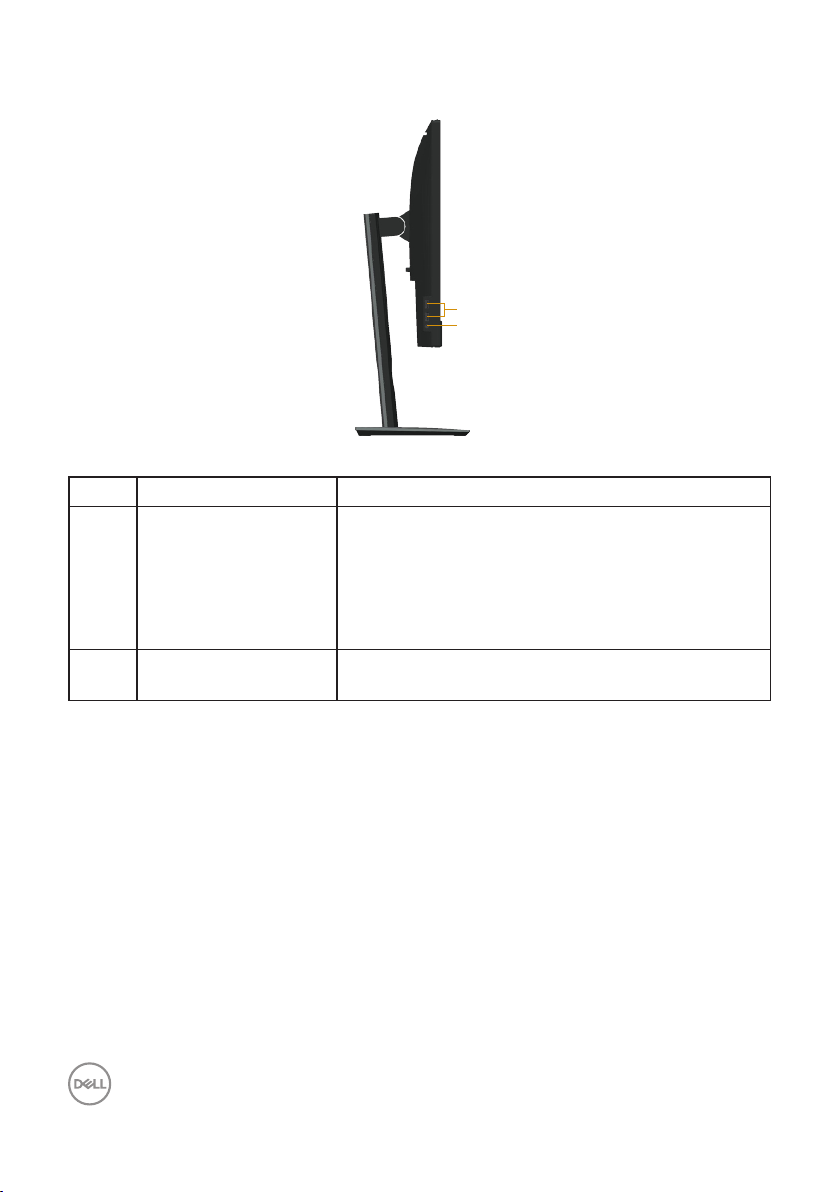
มุมมองด้านข้าง
1
2
ป้าย คำาอธิบาย การใช้งาน
1 พอร์ตปลายทาง USB
พอร์ตดาวน์สตรีม
USB 3.0 2 ช่อง
(รวมถึงพอร์ตสำาหรับการ
ชาร์จ USB3.0 BC1.2 1
ช่อง)
2 คอมโบแจ็คของหูฟัง
ขาออก / ไมโครโฟนขาเข้า
เชื่อมต่ออุปกรณ์ USB ของคุณ
หมายเหตุ: การใช้พอร์ทนี้ คุณต้องเชื่อมต่อสาย USB
(ซึ่งมาพร้อมกับจอภาพ) กับพอร์ทต้นทาง USB ของจอภาพ
เข้ากับคอมพิวเตอร์ของคุณ
เชื่อมต่อหูฟัง
10 | เกี่ยวกับจอภาพของคุณ
Page 11
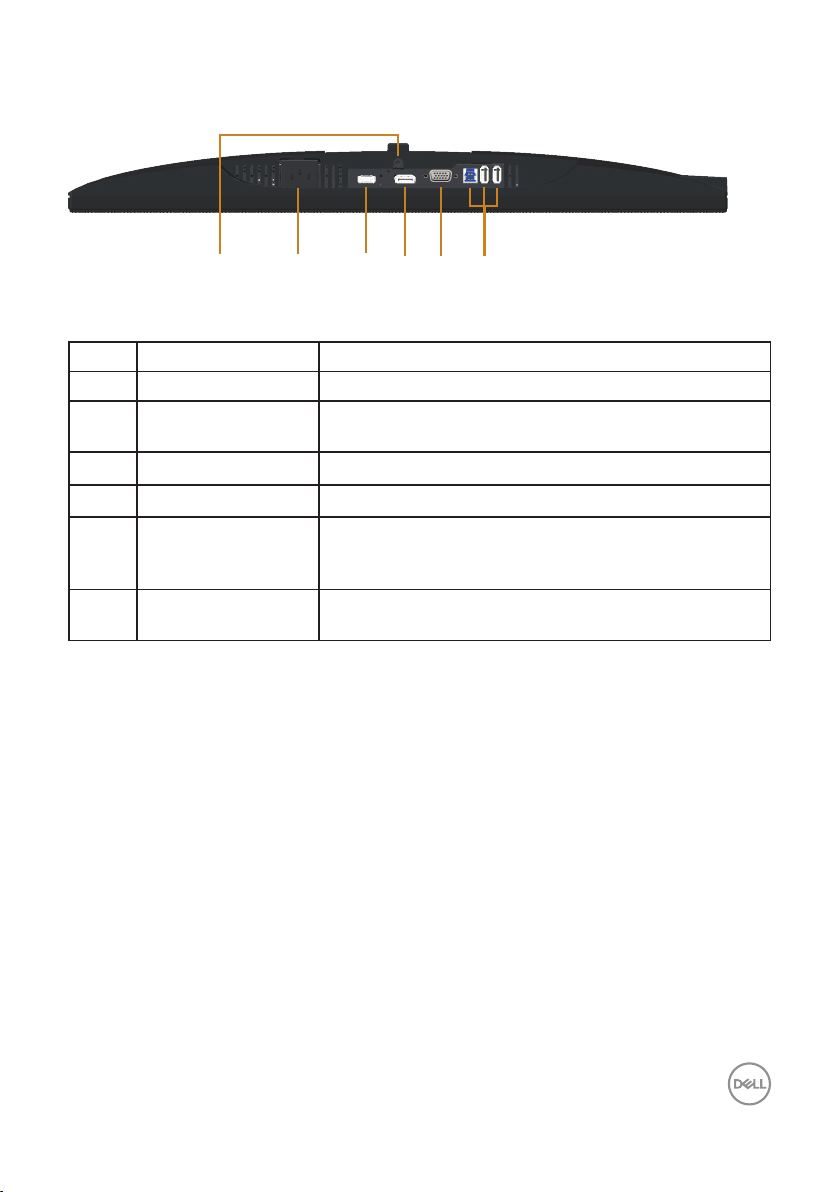
มุมมองด้านล่าง
6
ป้าย คำาอธิบาย การใช้งาน
1 พอร์ตเพาเวอร์ เชื่อมต่อสายเคเบิลเพาเวอร์
2 พอร์ต HDMI เชื่อมต่อคอมพิวเตอร์ของคุณเข้าด้วยสาย HDMI
3 พอร์ท DC เชื่อมต่อคอมพิวเตอร์ของคุณเข้ากับจอภาพโดยใช้สาย DP
4 พอร์ต VGA เชื่อมต่อคอมพิวเตอร์ของคุณด้วยสายเคเบิล VGA
5 ขั้วต่อ USB (x2
ปลายทาง x1 ต้นทาง)
6 คุณสมบัติล็อคขาตั้ง เพื่อล็อคขาตั้งเข้ากับจอภาพโดยใช้สกรู M3 x 6 มม.
1
มุมมองด้านล่างเมื่อไม่ใส่ขาตั้งจอภาพ
2
(อุปกรณ์ซื้อเพิ่ม)
เชื่อมต่อสายเคเบิล USB ที่มาพร้อมกับ จอภาพของคุณ
เข้ากับคอมพิวเตอร์ หลังจากที่เชื่อมต่อสายเคเบิลแล้ว,
คุณสามารถใช้ขั้วต่อ USB ที่ด้านหลังและด้านล่างของจอภาพ
(ไม่ได้ให้สกรูมา)
3
4 5
เกี่ยวกับจอภาพของคุณ | 11
Page 12
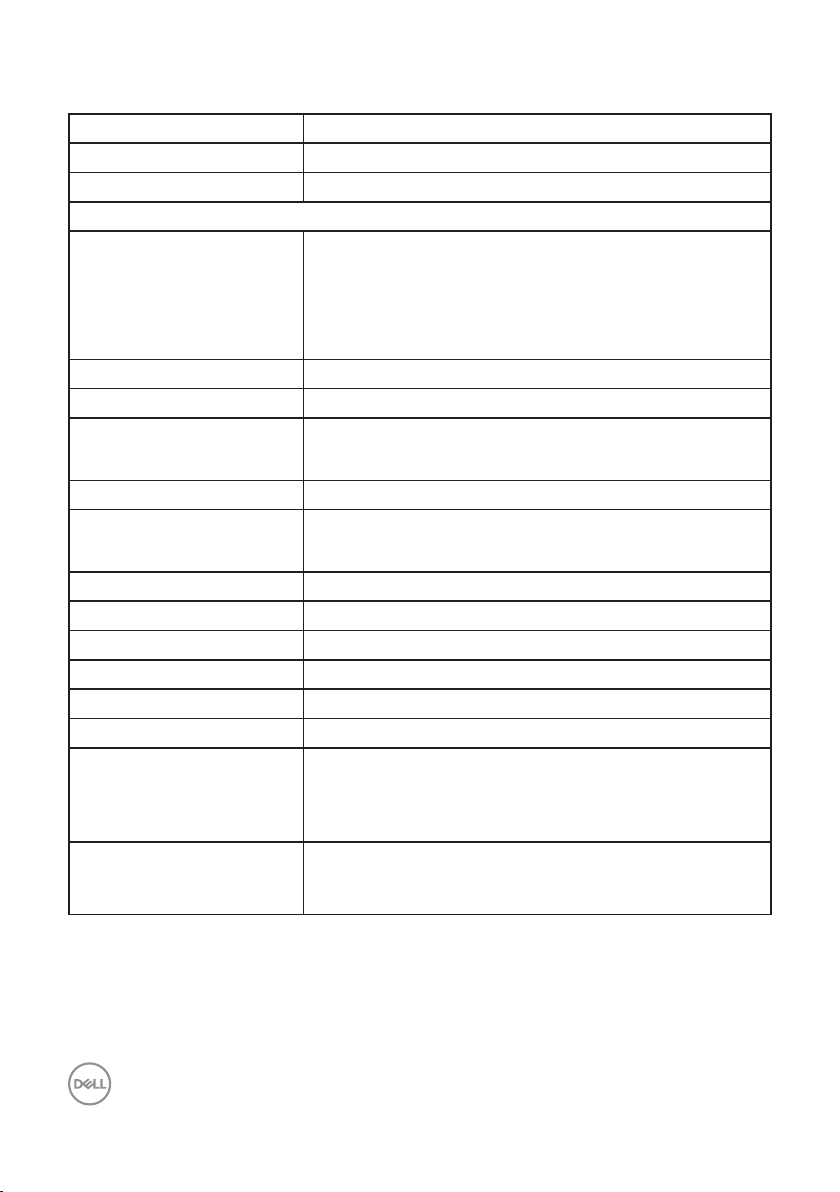
ข้อมูลจำาเพาะของจอภาพ
รุ่น P2418HZm
ชนิดหน้าจอ แอกทีฟแมทริกซ์ - TFT LCD
ชนิดแผงจอ เทคโนโลยีการสลับในระนาบ
ภาพที่สามารถรับชมได้
ทแยงมุม
แนวนอน, พื้นที่ที่แอกทีฟ
แนวตั้ง, พื้นที่ที่แอกทีฟ
พื้นที่
ขนาดพิกเซล 0.2745 มม. x 0.2745 มม.
พิกเซลต่อนิ้ว (PPI) 93
มุมการรับชม (แนวตั้ง /
แนวนอน)
Brightness (ความสว่าง) 250 cd/m² (ทั่วไป)
อัตราส่วนความคมชัด 1000: 1 (ทั่วไป)
อัตราส่วนภาพ 16:9
การเคลือบหน้าจอแสดงผล ป้องกันการสะท้อน โดยมีความแข็ง 3H
ไฟพื้นหลัง ระบบแสง LED สีขาวที่ขอบ
เวลาตอบสนอง 6 ms (สีเทาเป็นสีเทา)
ความลึกสี 16.7 ล้านสี
การสนับสนุนสี 83% (CIE 1976), 72% (CIE 1931)
การวินิจฉัยในตัว ฮับ USB 3.0 ความเร็วสูงสุด (ที่มีพอร์ตอัพสตรีม USB 3.0 1
ความสามารถในการทำางาน
ร่วมกัน กับ ตัวจัดการ
การแสดงผล Dell
604.70 มม. (23.80 นิ้ว)
527.04 มม. (20.75 นิ้ว)
296.46 มม. (11.67 นิ้ว)
1562.46 ซม.2 (242.15 นิ้ว2)
178° (แนวตั้ง) ทั่วไป
178° (แนวนอน) ทั่วไป
8 ล้าน : 1 (ไดนามิก)
ช่อง พอร์ตดาวน์สตรีม USB 3.0 2 ช่อง และพอร์ตดาวน์สตรีม
USB2.0 2 ช่อง รวมถึงพอร์ตสำาหรับการชาร์จ USB 3.0 BC1.2 1
ช่อง)
ใช่
12 | เกี่ยวกับจอภาพของคุณ
Page 13

การเชื่อมต่อ 1xDP 1.2 (HDCP 1.4)
1xHDMI 1.4 (HDCP 1.4)
1xVGA
1xพอร์ท USB3.0 - ต้นทาง
2xพอร์ท USB3.0 - ด้านข้าง
2xพอร์ท USB2.0 - ด้านล่าง
คอมโบแจ็คของหูฟังขาออก / ไมโครโฟนขาเข้า 1 ช่อง
ความกว้างของขอบ
(ขอบของจอภาพถึงพื้นที่
ใช้งาน)
19.8 มม. (ด้านบน)
11.4 มม. (ซ้าย/ขวา)
43.3 มม. (ด้านล่าง)
การรักษาความปลอดภัย ช่องเสียบล็อคเพื่อความปลอดภัย (สายเคเบิลจำาหน่ายแยก
ต่างหาก)
ความสามารถในการปรับเปลี่ยน ขาตั้งที่สามารถปรับระดับความสูงได้ (125 มม.)
เอียง (-5°/+21°)
หมุน (-45°/+45°)
หมุนรอบแกน (90°)
เกี่ยวกับจอภาพของคุณ | 13
Page 14
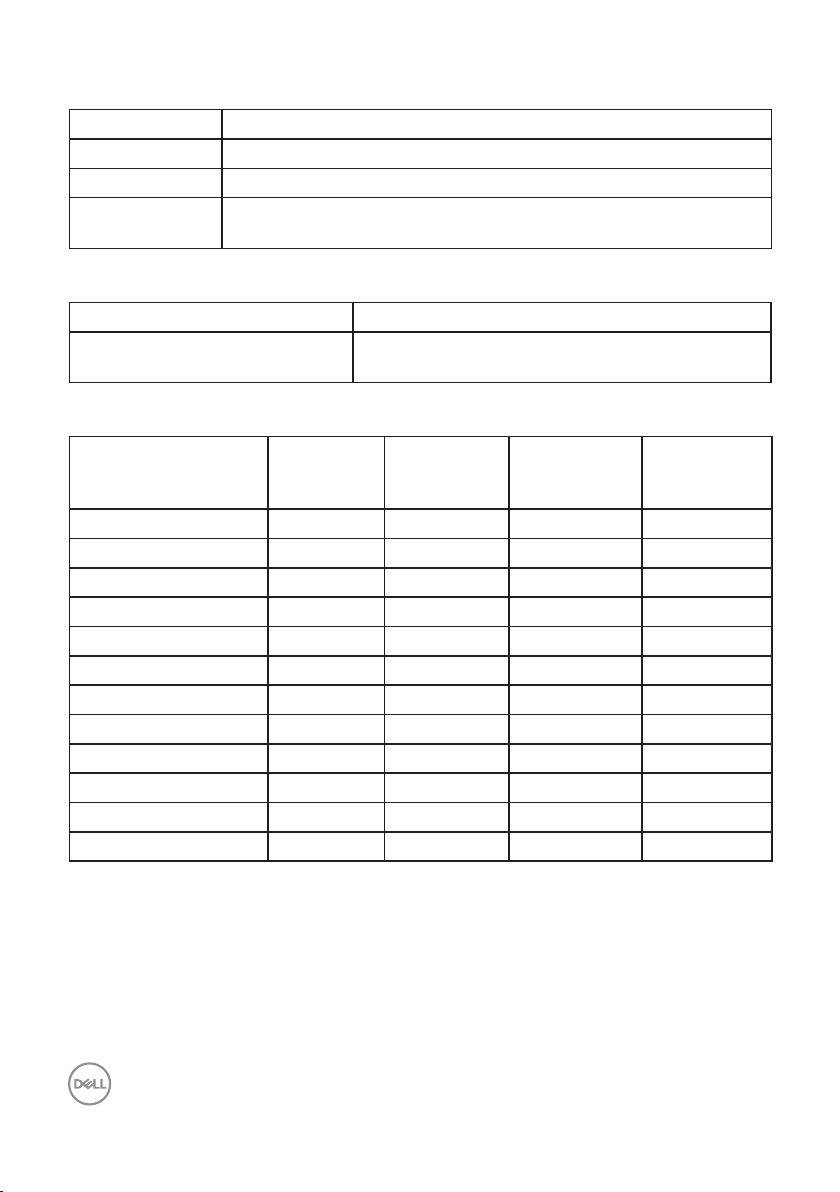
ข้อมูลจำาเพาะความละเอียด
รุ่น P2418HZm
ช่วงสแกนแนวนอน 30 kHz ถึง 83 kHz (อัตโนมัติ)
ช่วงสแกนแนวตั้ง 56 Hz ถึง 76 Hz (อัตโนมัติ)
ความละเอียดพรี
เซ็ตสูงสุด
1920 x 1080 ที่ 60 Hz
โหมดวิดีโอที่สนับสนุน
รุ่น P2418HZm
ความสามารถในการแสดงวิดีโอ
(การเล่นผ่าน HDMI และ DP)
480i, 480p, 576i, 576p, 720p, 1080i, 1080p
โหมดการแสดงผลที่ตั้งไว้ล่วงหน้า
โหมดการแสดงผล ความถี่
แนวนอน
(kHz)
VESA, 720 x 400 31.5 70.1 28.3 -/+
VESA, 640 x 480 31.5 60.0 25.2 -/VESA, 640 x 480 37.5 75.0 31.5 -/VESA, 800 x 600 37.9 60.3 40.0 +/+
VESA, 800 x 600 46.9 75.0 49.5 +/+
VESA, 1024 x 768 48.4 60.0 65.0 -/VESA, 1024 x 768 60.0 75.0 78.8 +/+
VESA, 1152 x 864 67.5 75.0 108.0 +/+
VESA, 1280 x 1024 64.0 60.0 108.0 +/+
VESA, 1280 x 1024 80.0 75.0 135.0 +/+
VESA, 1600 x 900 60.0 60.0 108.0 +/+
VESA, 1920 x 1080 67.5 60.0 148.5 +/+
ความถี่แนวตั้ง
(Hz)
นาฬิกาพิกเซล
(MHz)
ขั้วการซิงค์
(แนวนอน/
แนวตั้ง)
14 | เกี่ยวกับจอภาพของคุณ
Page 15
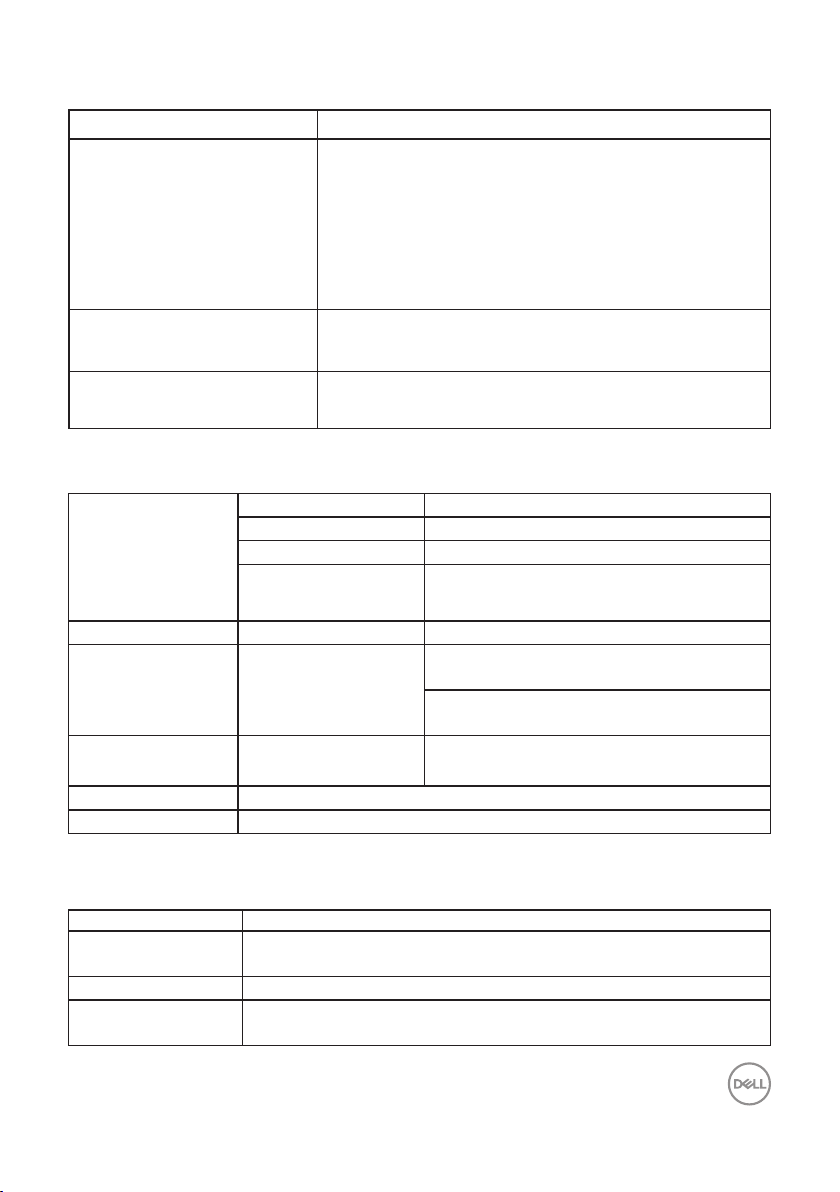
ข้อมูลจำาเพาะระบบไฟฟ้า
รุ่น P2418HZm
สัญญาณวิดีโอเข้า
แรงดันไฟฟ้า/ความถี่/กระแส AC
เข้า
กระแสต่อเนื่อง
อนาล็อก RGB, 0.7 โวลต์ +/-5%,
∞
ขั้วบวกที่อิมพีแดนซ์อินพุต 75 โอห์ม
HDMI 1.4, 600mV สำาหรับแต่ละสายดิฟเฟอเรนเชียล
∞
ความต้านทานไฟเข้า 100 โอห์มต่อคู่ดิฟเฟอเรนเชียล
ดิสเพลย์พอร์ต 1.2, 600mV สำาหรับสายที่แตกต่าง
∞
กันแต่ละสาย, ความต้านทานการต่อไฟฟ้าขาเข้า 100
โอห์มต่อคู่สายที่แตกต่างกัน
100 VAC ถึง 240 VAC / 50 Hz หรือ 60 Hz ± 3 Hz /
1.5A (ทั่วไป)
120 V: 30 A (สูงสุด) ที่ 0°C (เปิดเครื่อง)
∞
240 V: 60 A (สูงสุด) ที่ 0°C (เปิดเครื่อง)
∞
เว็บแคม – ข้อมูลจำาเพาะเกี่ยวกับไมโครโฟน
เลนส์
เซ็นเซอร์รับภาพ
วิดีโอ
ข้อมูลจำาเพาะ
Audio (เสียง)
ข้อมูลจำาเพาะ
อินเตอร์เฟซ
แหล่งจ่ายไฟ
มุมรับภาพ 77.5° สำาหรับ 1920 x 1080
โหมดโฟกัส โฟกัสแบบกำาหนดระยะชัดแล้ว
ขอบเขตในการโฟกัส 28 ซม.~2.47 m
ระยะทางในการโฟกัส
(โหมดปกติ)
ขนาดอาร์เรย์ที่ใช้งานอยู่ 2.12 เมกะพิกเซล
อัตราเฟรมวิดีโอ 1920 x 1080 (Full HD)- สูงถึง 30
ประเภทของไมโครโฟน ไมโครโฟนดิจิตอลแบบรอบทิศทาง 2 ตัว
USB 2.0 ความเร็วสูง
3.3 โวลต์ +/- 5%
คุณสมบัติของลำาโพง
รุ่น
Speaker
(ลำาโพง)
ตอบสนองความถี่
อุณหภูมิในการ
ทำางาน
P2418HZm
2 x 5.0 วัตต์
200 Hz - 20 kHz
-25 °C ~ 70 °C
50 ซม.
เฟรมต่้อวินาที
640 x 480 (VGA) และต่ำากว่า - สูงถึง 30
เฟรมต่้อวินาที
เกี่ยวกับจอภาพของคุณ | 15
Page 16
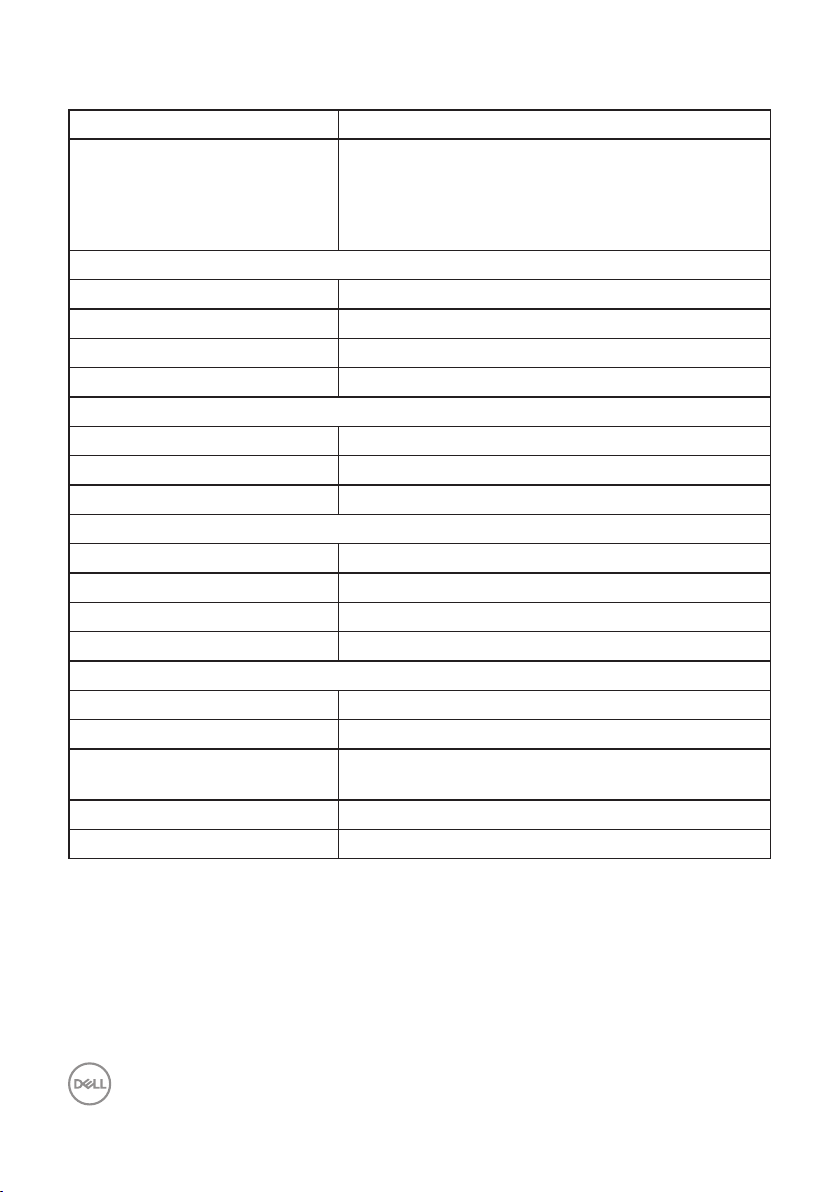
คุณลักษณะทางกายภาพ
รุ่น P2418HZm
ชนิดสายสัญญาณ
ขนาด (พร้อมขาตั้ง)
ความสูง (ยืดเต็มที่) 500.6 มม. (19.71 นิ้ว)
ความสูง (หดสั้นสุด) 375.6 มม. (14.79 นิ้ว)
ความกว้าง 549.8 มม. (21.65 นิ้ว)
ความลึก 180.0 มม. (7.09 นิ้ว)
ขนาด (ไม่มีขาตั้ง)
ความสูง 359.6 มม. (14.16 นิ้ว)
ความกว้าง 549.8 มม. (21.65 นิ้ว)
ความลึก 51.1 มม. (2.01 นิ้ว)
ขนาดขาตั้ง
ความสูง (ยืดเต็มที่) 401.5 มม. (15.87 นิ้ว)
ความสูง (หดสั้นสุด) 354.4 มม. (13.95 นิ้ว)
ความกว้าง 242.6 มม. (9.55 นิ้ว)
ความลึก 180.0 มม. (7.09 นิ้ว)
น้ำาหนัก
น้ำาหนักรวมบรรจุภัณฑ์ 8.25 kg (18.18 lb)
น้ำาหนักรวมชุดขาตั้งและสายเคเบิล 6.12 kg (13.49 lb)
น้ำาหนักเมื่อไม่ใส่ขาตั้ง
(ไม่รวมสายเคเบิล)
น้ำาหนักของชุดขาตั้ง 1.96 kg (4.32 lb)
กรอบเงาด้านหน้า 2 - 4
ดิจิตอล:สามารถถอดได้, HDMI, 19 พิน
∞
ดิจิตอล:สามารถถอดได้ DP 20 พิน
∞
อนาล็อก:สามารถถอดได้, D-Sub, 15 พิน
∞
บัสอนุกรมสากล: USB, 9 พิน
∞
3.60 kg (7.93 lb)
16 | เกี่ยวกับจอภาพของคุณ
Page 17
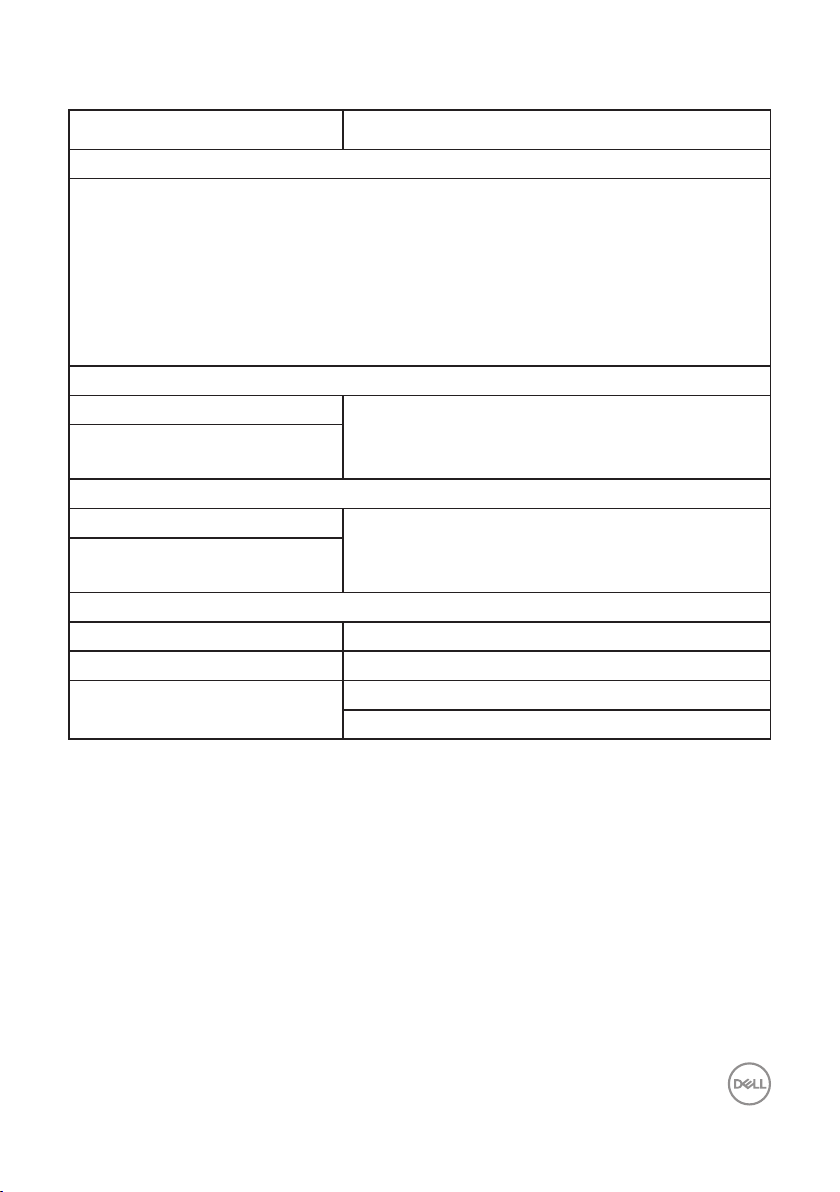
คุณลักษณะทางสิ่งแวดล้อม
รุ่น P2418HZm
มาตรฐานตาม
คุณสมบัติการประหยัดพลังงานสำาหรับจอภาพที่ผ่านการรับรอง Energy Star
จดทะเบียน EPEAT แล้วในกรณีที่บังคับใช้ การจดทะเบียน EPEAT
จะแตกต่างกันไปตามแต่ละประเทศ โปรดดูสถานะการจดทะเบียนของประเทศต่าง ๆ ได้ที่
www.epeat.net
จอแสดงผลที่ได้รับการรับรอง TCO
BFR/PVC- จอภาพฟรี (ไม่รวมสายเคเบิลภายนอก)
มาตรวัดพลังงานแสดงระดับพลังงานที่จอภาพใช้แบบเรียลไทม์
อุณหภูมิ
ขณะทำางาน 0°C ถึง 40°C (32°F ถึง 104°F)
ขณะไม่ทำางาน
ความชื้น
ขณะทำางาน 20% ถึง 80% (ไม่กลั่นตัว)
ขณะไม่ทำางาน
ระดับความสูง
ขณะทำางาน (สูงที่สุด) 5,000 m (16,400 ft)
ขณะไม่ทำางาน (สูงที่สุด) 12,192 m (40,000 ft)
การกระจายความร้อน
ขณะเก็บรักษา -20°C ถึง 60°C (-4°F ถึง 140°F)
∞
ขณะขนส่ง -20°C ถึง 60°C (-4°F ถึง 140°F)
∞
ขณะเก็บรักษา 10% ถึง 90% (ไม่กลั่นตัว)
∞
ขณะขนส่ง 10% ถึง 90% (ไม่กลั่นตัว)
∞
218.52 บีทียู/ชั่วโมง (สูงสุด)
∞
64.87 บีทียู/ชั่วโมง (ทั่วไป)
∞
โหมดการจัดการพลังงาน
หากคุณมีการ์ดแสดงผลหรือซอฟต์แวร์ที่สอดคล้องกับ
DPM™ ของ VESA ติดตั้งอยู่ในเครื่องคอมพิวเตอร์ของคุณ
จอภาพจะลดการสิ้นเปลืองพลังงานลงโดยอัตโนมัติเมื่อไม่ได้ใช้งาน สถานะนี้เรียกว่า
โหมดประหยัดพลังงาน* หากคอมพิวเตอร์ตรวจพบการป้อนข้อมูลจากแป้นพิมพ์ เมาส์
หรืออุปกรณ์ป้อนข้อมูลอื่น ๆ จอภาพจะกลับมาทำางานโดยอัตโนมัติ ความสิ้นเปลืองพลังงานและ
การส่งสัญญาณของคุณสมบัติประหยัดพลังงานอัตโนมัตินี้ แสดงอยู่ในตารางด้านล่างนี้
* การไม่สิ้นเปลืองพลังงานเลยในโหมด ปิดเครื่อง
สามารถทำาได้โดยการถอดสายไฟออกจากจอภาพเท่านั้น
เกี่ยวกับจอภาพของคุณ | 17
Page 18
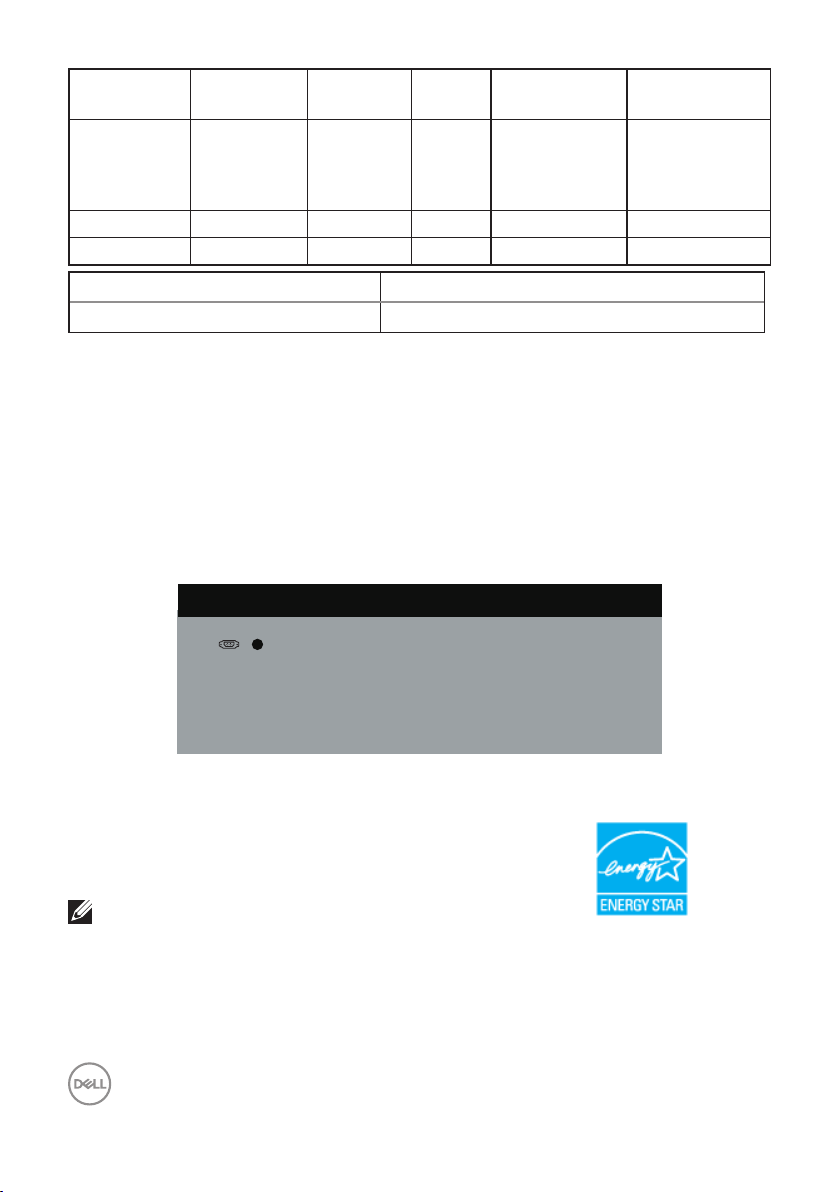
โหมด VESA ซิงค์แนวนอน ซิงค์แนวตั้ง วิดีโอ ไฟแสดงสถานะ
เปิดเครื่อง
การทำางานปกติ ทำางาน ทำางาน ทำางาน สีขาว 60.80 W (สูงสุด)
โหมดไม่แอกทีฟ ไม่ทำางาน ไม่ทำางาน ว่าง สีขาว (ส่องแสง) น้อยกว่า 0.3 วัตต์
ปิดเครื่อง - - - ปิด น้อยกว่า 0.3 วัตต์
ความสิ้นเปลือง
พลังงาน
**
18.05 วัตต์ (ทั่วไป
ไม่มีการโหลด USB)
การสิ้นเปลืองพลังงาน Pเปิด
การสิ้นเปลืองพลังงานรวม (TEC)
13.83 W
43.31 kWh
** การสิ้นเปลืองพลังงานสูงสุดโดยเปิดความสว่างสูงที่สุด
เอกสารนี้มีให้สำาหรับเป็นข้อมูลเท่านั้น และสะท้อนถึงสมรรถนะในห้องทดลอง
ผลิตภัณฑ์อาจทำางานแตกต่างจากนี้ ขึ้นอยู่กับซอฟต์แวร์ องค์ประกอบ
และอุปกรณ์ต่อพ่วงที่คุณสั่งซื้อมา และบริษัทไม่มีข้อผูกมัดในการอัปเดตข้อมูลดังกล่าว ดังนั้น
ลูกค้าไม่ควรยึดถือข้อมูลนี้แต่เพียงอย่างเดียวในการตัดสินใจเกี่ยวกับความคลาดเคลื่อน
ทางไฟฟ้า และข้อมูลอื่น ๆ ไม่รับประกันความถูกต้องหรือความสมบูรณ์ของข้อมูลทั้งแบบชัดแจ้ง
หรือโดยนัย
OSD จะทำางานเฉพาะในโหมด การทำางานปกติ เท่านั้น เมื่อกดปุ่มใด ๆ ในโหมดที่ไม่แอกทีฟ
ข้อความต่อไปนี้จะแสดงขึ้นมา:
Dell
P2418HZm
?
No VGA signal from your device.
Press any key on the keyboard or move the mouse to wake it up.
If there is no display, press the monitor button again to select
the correct input source.
เปิดใช้งานคอมพิวเตอร์และจอภาพเพื่อเข้าถึง OSD
หมายเหตุ: จอภาพนี้ได้รับการรับรองมาตรฐาน ENERGY STAR
ผลิตภัณฑ์นี้มีคุณสมบัติ ENERGY STAR
ในการตั้งค่าเริ่มต้นจากโรงงาน ซึ่งสามารถเรียกคืนได้ด้วยฟังก์ชั่น “รีเซ็ตโรงงาน” ในเมนู OSD
การเปลี่ยนการตั้งค่าเริ่มต้นจากโรงงาน หรือการเปิดคุณสมบัติอื่น ๆ อาจเพิ่มการสิ้นเปลืองพลังงาน
ซึ่งสามารถเกินขีดจำากัดที่ระบุของ ENERGY STAR
18 | เกี่ยวกับจอภาพของคุณ
Page 19
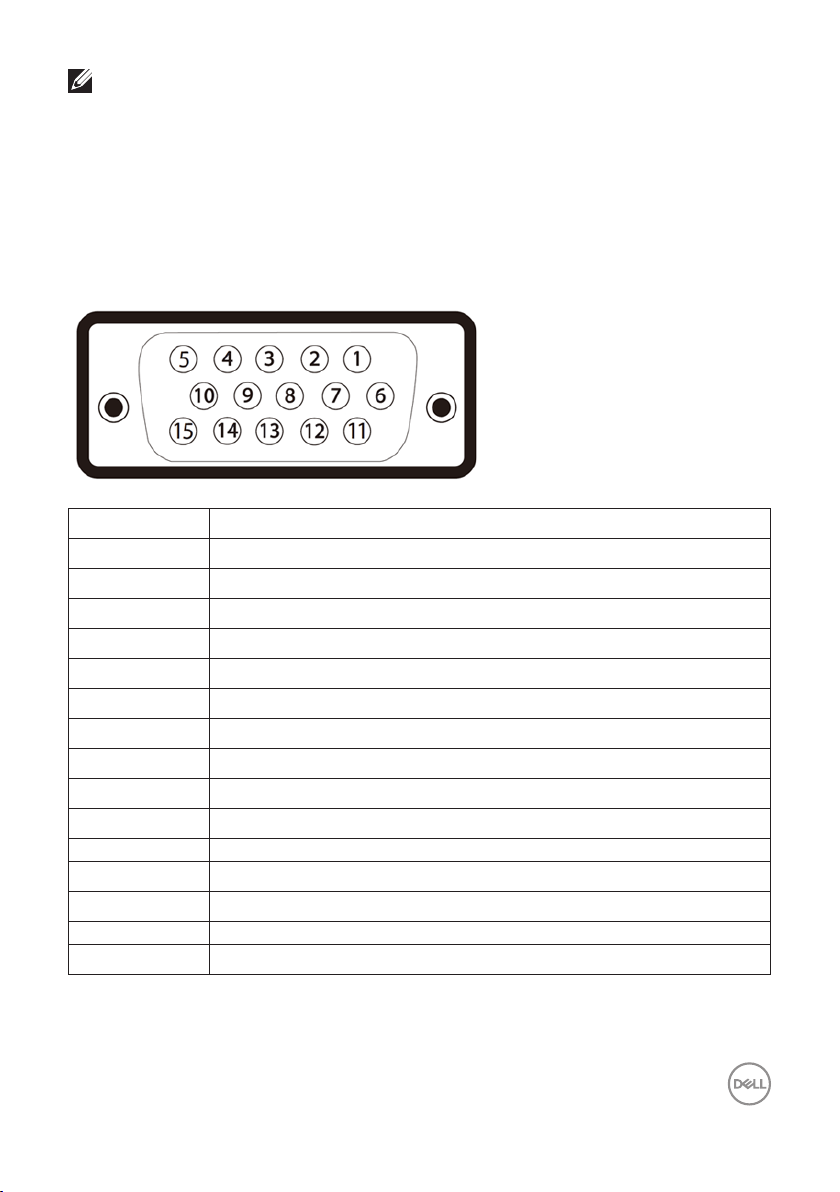
หมายเหตุ:
PON: การสิ้นเปลืองพลังงานของโหมดเปิดเครื่องตามที่กำาหนดใน Energy Star เวอร์ชั่น
8.0
TEC: การสิ้นเปลืองพลังงานรวมในหน่วย KWh ตามที่กำาหนดใน Energy Star เวอร์ชั่น 8.0
การกำาหนดพิน
ขั้วต่อ VGA
หมายเลขพิน ด้านข้าง 15 พินของสายสัญญาณที่เชื่อมต่อ
1 วิดีโอ-สีแดง
2 วิดีโอ-สีเขียว
3 วิดีโอ-สีน้ำาเงิน
4 GND
5 ทดสอบตัวเอง
6 GND-R
7 GND-G
8 GND-B
9 คอมพิวเตอร์ 5 โวลต์/3.3 โวลต์
10 GND-ซิงค์
11 GND
12 ข้อมูล DDC
13 ซิงค์แนวนอน
14 ซิงค์แนวตั้ง
15 นาฬิกา DDC
เกี่ยวกับจอภาพของคุณ | 19
Page 20
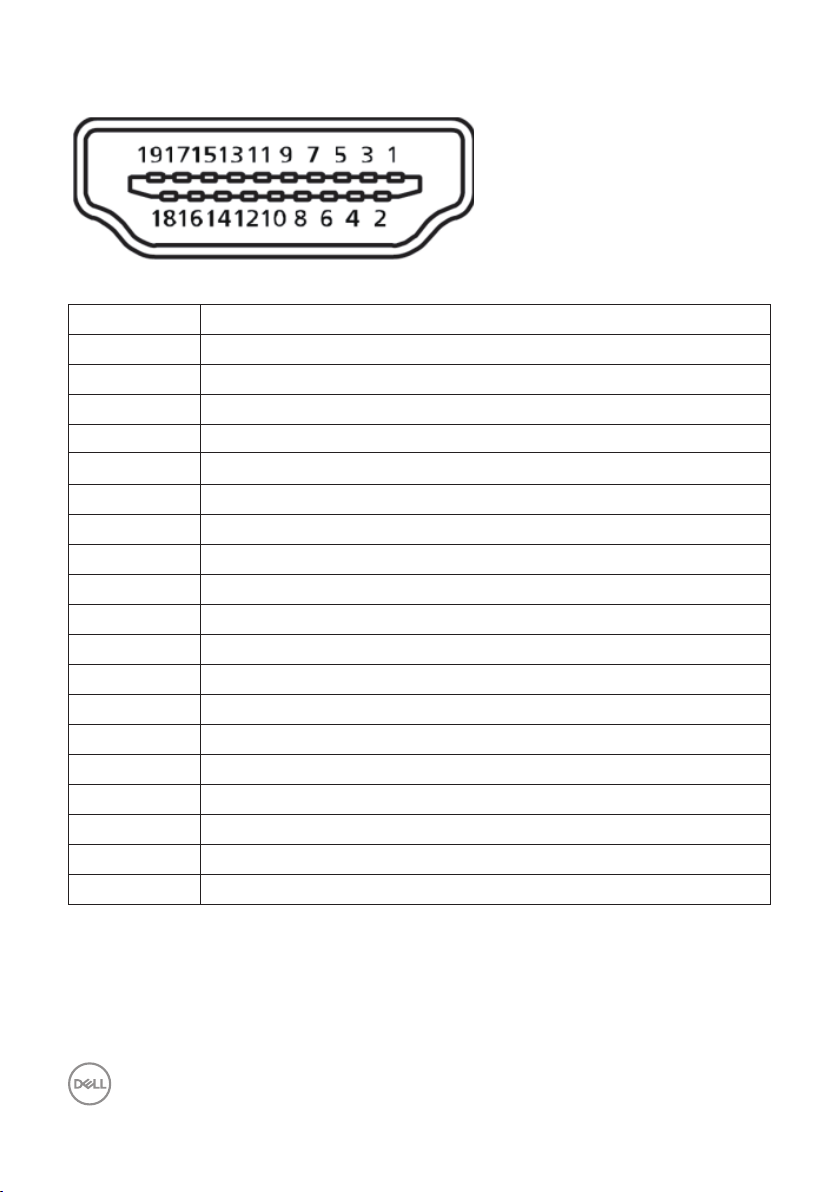
ขั้วต่อ HDMI
หมายเลขพิน ด้านข้าง 19 พินของสายสัญญาณที่เชื่อมต่อ
1 T.M.D.S. ข้อมูล 2+
2 T.M.D.S. ข้อมูล 2 ชิลด์
3 T.M.D.S. ข้อมูล 2-
4 T.M.D.S. ข้อมูล 1+
5 T.M.D.S. ข้อมูล 1 ชิลด์
6 T.M.D.S. ข้อมูล 1-
7 T.M.D.S. ข้อมูล 0+
8 T.M.D.S. ข้อมูล 0 ชิลด์
9 T.M.D.S. ข้อมูล 0-
10 T.M.D.S. นาฬิกา +
11 T.M.D.S. นาฬิกาชิลด์
12 T.M.D.S. นาฬิกา -
13 CEC
14 สงวนไว้ (N.C. บนอุปกรณ์)
15 SCL
16 SDA
17 DDC/CEC กราวนด์
18 พลังงาน +5 โวลต์
19 ตรวจพบฮ็อตพลัก
20 | เกี่ยวกับจอภาพของคุณ
Page 21
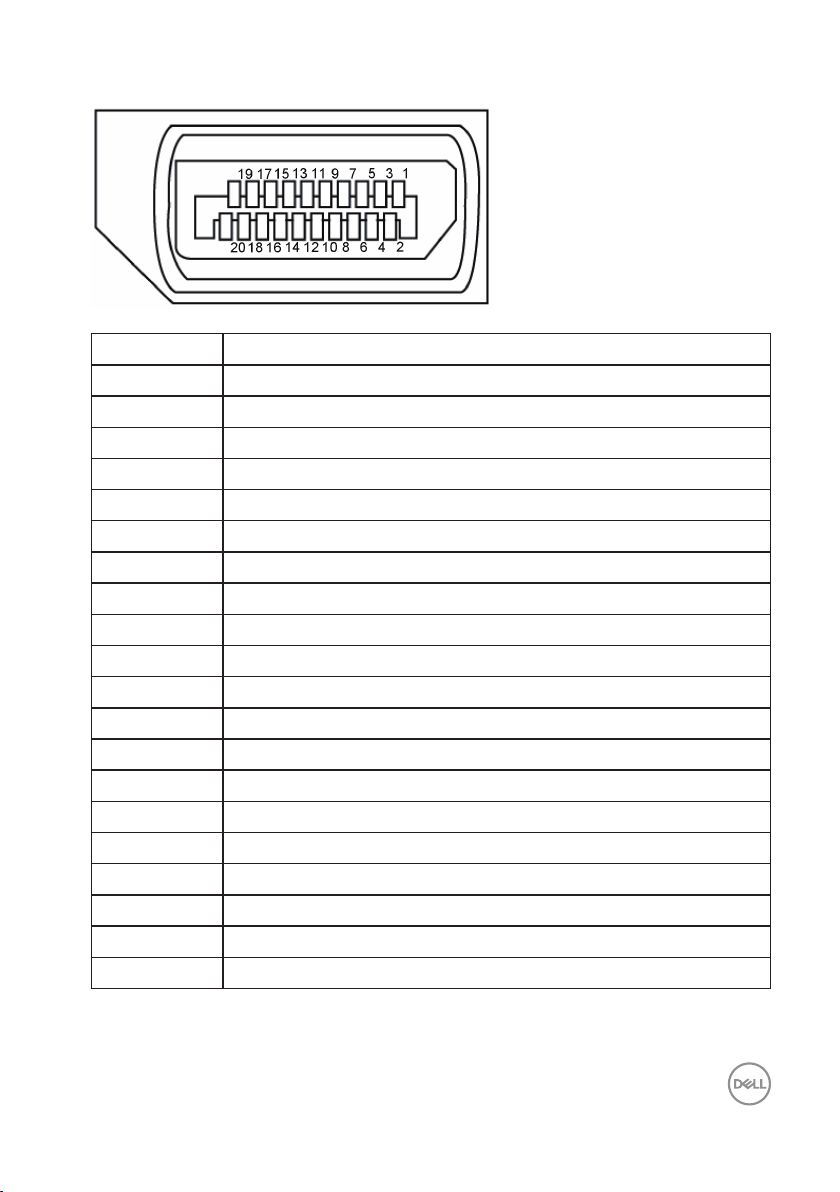
ขั้วต่อ ดิสเพลย์พอร์ต
หมายเลขพิน ด้านข้าง 20 พินของสายสัญญาณที่เชื่อมต่อ
1 ML3(n)
2 GND
3 ML3(p)
4 ML2(n)
5 GND
6 ML2(p)
7 ML1(n)
8 GND
9 ML1(p)
10 ML0(n)
11 GND
12 ML0(p)
13 GND
14 GND
15 AUX(p)
16 GND
17 AUX(n)
18 ตรวจพบฮ็อตพลัก
19 Re-PWR
20 +3.3 โวลต์ DP_PWR
เกี่ยวกับจอภาพของคุณ | 21
Page 22
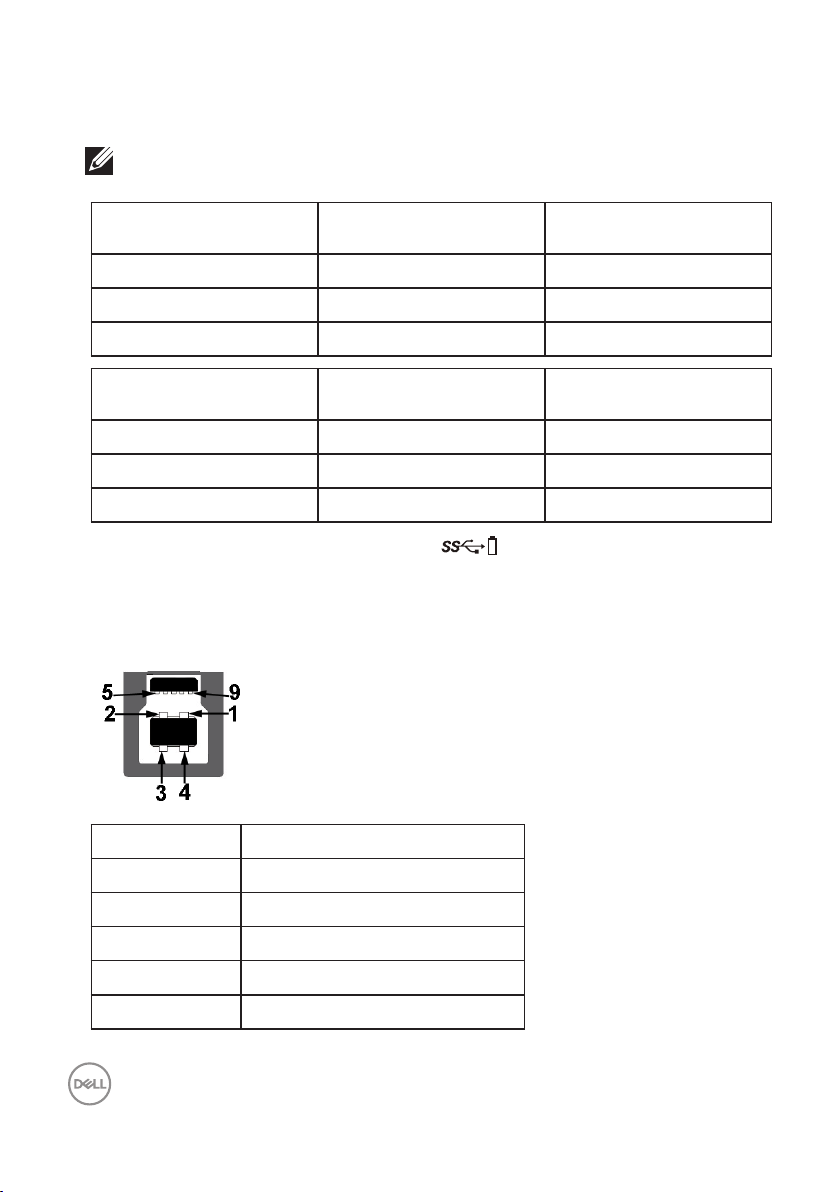
อินเทอร์เฟซบัสอนุกรมสากล (USB)
ส่วนนี้ให้ข้อมูลเกี่ยวกับพอร์ต USB ที่มีบนจอภาพของคุณ
หมายเหตุ: จอภาพนี้ใช้งานได้กับ USB 3.0 ความเร็วแบบซูเปอร์ และ USB 2.0 ความเร็ว
สูง
ความเร็วการถ่ายโอน อัตราข้อมูล ความสิ้นเปลืองพลังงาน*
ความเร็วสูงมาก 5 Gbps 4.5 วัตต์ (สูงสุด, แต่ละพอร์ต)
ความเร็วสูง 480 Mbps 4.5 วัตต์ (สูงสุด, แต่ละพอร์ต)
ความเร็วเต็มที่ 12 Mbps 4.5 วัตต์ (สูงสุด, แต่ละพอร์ต)
ความเร็วการถ่ายโอน อัตราข้อมูล ความสิ้นเปลืองพลังงาน
ความเร็วสูง 480 Mbps 2.5 วัตต์ (สูงสุด, แต่ละพอร์ต)
ความเร็วเต็มที่ 12 Mbps 2.5 วัตต์ (สูงสุด, แต่ละพอร์ต)
ความเร็วต่ำา 1.5 Mbps 2.5 วัตต์ (สูงสุด, แต่ละพอร์ต)
*สูงถึง 2A บนพอร์ตดาวน์สตรีม USB (พอร์ตที่มี ไอคอนรูปสายฟ้า) พร้อมด้วย
อุปกรณ์ที่สอดคล้องกับ BC1.2 หรืออุปกรณ์ USB ปกติ
ขั้วต่อต้นทาง USB 3.0
หมายเลขพิน ด้านข้าง 9 พินของขั้วต่อ
1 VCC
2 D-
3 D+
4 GND
5 SSTX-
22 | เกี่ยวกับจอภาพของคุณ
Page 23

6 SSTX+
7 GND
8 SSRX-
9 SSRX+
ขั้วต่อปลายทาง USB 3.0
หมายเลขพิน ด้านข้าง 9 พินของขั้วต่อ
1 VCC
2 D-
3 D+
4 GND
5 SSRX-
6 SSRX+
7 GND
8 SSTX-
9 SSTX+
ขั้วต่อปลายทาง USB 2.0
หมายเลขพิน ด้านข้าง 4 พินของขั้วต่อ
1 VCC
2 DMD
3 DPD
4 GND
เกี่ยวกับจอภาพของคุณ | 23
Page 24

พอร์ต USB
• 1 x พอร์ทต้นทาง USB 3.0 - ด้านล่าง
• 2 x พอร์ทปลายทาง USB 2.0 - ด้านล่าง
• 2 x พอร์ทปลายทาง USB 3.0 - ด้านข้าง
• พอร์ตชาร์จพลังงาน - พอร์ตที่มีไอคอนสายฟ้า รองรับความสามารถใน
การชาร์จพลังงานแบบเร็ว หากตัวเครื่องสามารถใช้กับ BC1.2 ได้
หมายเหตุ: ความสามารถของ USB 3.0 จำาเป็นต้องใช้คอมพิวเตอร์ที่มีความสามารถ USB
3.0
หมายเหตุ: อินเทอร์เฟซ USB ของจอภาพทำางานเฉพาะเมื่อจอภาพเปิดอยู่ หรืออยู่ใน
โหมดประหยัดพลังงานเท่านั้น หากคุณปิดจอภาพ แล้วเปิดขึ้นมาใหม่ อุปกรณ์ต่อพ่วงที่ต่อ
อยู่อาจใช้เวลาสองสามวินาทีในการกลับมาทำางานตามปกติ
หมายเหตุ: จำาเป็นต้องใช้ USB2.0 และรุ่นที่สูงกว่าเพื่อสนับสนุนการทำางานของ
ระบบวิดีโอและเสียงในเว็บแคม
24 | เกี่ยวกับจอภาพของคุณ
Page 25

ความสามารถพลักแอนด์เพลย์
คุณสามารถติดตั้งจอภาพในระบบที่ใช้พลักแอนด์เพลย์ได้ จอภาพจะให้ข้อมูลการระบุจอแสดงผล
แบบขยาย (EDID) แก่คอมพิวเตอร์โดยอัตโนมัติโดยใช้โปรโตคอลช่องข้อมูลการแสดงผล
(DDC) เพื่อที่ระบบจะสามารถกำาหนดค่าด้วยตัวเอง และปรับการตั้งค่าต่าง ๆ ของจอภาพ
ได้อย่างเหมาะสมที่สุด การติดตั้งจอภาพส่วนใหญ่เป็นระบบอัตโนมัติ คุณสามารถเลือกการตั้ง
ค่าที่แตกต่างกันได้ตามต้องการ สำาหรับข้อมูลเพิ่มเติมเกี่ยวกับการเปลี่ยนการตั้งค่าจอภาพ โปรดดู
การใช้งานจอภาพ.
นโยบายคุณภาพและพิกเซลของจอภาพ LCD
ระหว่างกระบวนการผลิตจอภาพ LCD ไม่ได้เป็นเรื่องผิดปกติที่จะมีพิกเซลหนึ่ง หรือ
หลายพิกเซลค้างในสถานะที่ไม่เปลี่ยนแปลง ซึ่งมองเห็นได้ยาก และไม่ส่งผลกระทบ ต่อ
คุณภาพการแสดงผล หรือความสามารถในการใช้งาน สำาหรับข้อมูลเพิ่มเติมเกี่ยวกับนโยบาย
คุณภาพและพิกเซลของจอภาพ Dell ให้ดูที่เว็บไซต์สนับสนุนของ Dell ที่ www.dell.com/
support/monitors.
คำาแนะนำาในการบำารุงรักษา
การทำาความสะอาดจอภาพของคุณ
คำาเตือน: ก่อนที่จะทำาความสะอาดจอภาพ ให้ถอดปลั๊กไฟของจอภาพออกจาก
เต้าเสียบไฟฟ้าก่อน
ข้อควรระวัง: อ่านและปฏิบัติตาม ขั้นตอนเพื่อความปลอดภัย ก่อนที่จะทำาความ
สะอาดจอภาพ
สำาหรับหลักปฏิบัติที่ดีที่สุด ให้ปฏิบัติตามคำาแนะนำาในรายการด้านล่างในขณะที่แกะหีบห่อ
ทำาความสะอาด หรือจัดการกับจอภาพของคุณ:
ในการทำาความสะอาดหน้าจอที่มีการป้องกันไฟฟ้าสถิตของคุณ ให้ใช้ผ้านุ่มที่สะอาด
∞
ชุบน้ำาพอหมาดๆ เช็ดเบาๆ หากเป็นไปได้ ให้ใช้กระดาษทำาความสะอาดหน้าจอแบบพิเศษ
หรือสารละลายที่เหมาะสมสำาหรับสารเคลือบป้องกันไฟฟ้าสถิต อย่าใช้เบนซิน ทินเนอร์
แอมโมเนีย สารทำาความสะอาดที่มีฤทธิ์กัดกร่อน หรืออากาศอัด
ใช้ผ้าชุบน้ำาอุ่นเปียกหมาด ๆ เพื่อทำาความสะอาดจอภาพ หลีกเลี่ยงการใช้ผงซักฟอกทุกชนิด
∞
เนื่องจากผงซักฟอกจะทิ้งคราบไว้บนจอภาพ
หากคุณสังเกตเห็นผงสีขาวเมื่อคุณแกะกล่องจอภาพของคุณ ให้ใช้ผ้าเช็ดออก
∞
จัดการจอภาพด้วยความระมัดระวัง เนื่องจากจอภาพที่มีสีเข้มอาจเป็นรอย และแสดง
∞
เนื้อสีขาวให้เห็นง่ายกว่าจอภาพที่มีสีอ่อน
เพื่อรักษาคุณภาพบนจอภาพของคุณให้ดีที่สุด ให้ใช้สกรีนเซฟเวอร์ที่มีการเปลี่ยน
∞
แปลงตลอดเวลา และปิดจอภาพเมื่อไม่ได้ใช้งาน
เกี่ยวกับจอภาพของคุณ | 25
Page 26

การตั้งค่าจอภาพ
การต่อขาตั้ง
หมายเหตุ: ขาตั้งไม่ได้ต่ออยู่ เมื่อจอภาพถูกส่งมอบจากโรงงาน
หมายเหตุ: ใช้สำาหรับจอภาพที่มีขาตั้ง เมื่อซื้อขาตั้งอื่นๆ มา โปรดดูคู่มือการตั้งค่าขาตั้ง
สำาหรับขั้นตอนการตั้งค่า
การต่อขาตั้งจอภาพ
1.
ให้ปฏิบัติามคำาแนะนำาบนฝากล่องเพื่อนขาตั้งออกจากที่กันกระแทก
2.
เสียบบล็อคฐานของขาตั้งเข้าไปในช่องเสียบบาตั้งจนสุด
3.
ยกที่จับสกรูและขันตามเข็มนาฬิกา
4.
หลังจากขันสกรูจนแน่นแล้ว พับที่จับสกรูให้แนบไปกับช่องเก็บ
5.
ยกฝาตามที่แสดงในรูป เพื่อเปิดบริเวณ VESA สำาหรับประกอบขาตั้ง
26 | การตั้งค่าจอภาพ
Page 27

6.
ต่อส่วนประกอบขาตั้งเข้ากับจอภาพ
a.
เสียบลิ้นสองอันที่ส่วนบนของขาตั้งเข้ากับร่องที่ด้านหลังของจอภาพ
b.
กดขาตั้งลงจนกระทั่งล็อคเข้าที่
7.
วางจอภาพในตำาแหน่งตั้งตรง
หมายเหตุ: ยกจอภาพด้วยความระมัดระวังเพื่อป้องกันการลื่นหรือการร่วงหล่น
การตั้งค่าจอภาพ | 27
Page 28

การเชื่อมต่อจอภาพ
คำาเตือน: ก่อนที่คุึณจะเริ่มกระบวนการใด ๆ ในส่วนนี้ ให้ปฏิบัติตาม
ขั้นตอนเพื่อความปลอดภัย
หมายเหตุ: อย่าเชื่อมต่ออสายเคเบิลทั้งหมดไปยังคอมพิวเตอร์ในเวลาเดียวกัน แนะนำา
ให้ร้อยสายเคเบิลผ่านสล็อตจัดการสายเคเบิล ก่อนที่คุณจะเชื่อมต่อสายเข้ากับจอภาพ
ในการเชื่อมต่อจอภาพของคุณเข้ากับคอมพิวเตอร์:
1.
ปิดคอมพิวเตอร์ของคุณ และถอดปลั๊กสายเพาเวอร์ออก
2.
เชื่อมต่อสายเคเบิล VGA, HDMI หรือ DP จากจอภาพของคุณเข้ากับคอมพิวเตอร์
การเชื่อมต่อสายเคเบิล VGA
การเชื่อมต่อสาย HDMI (อุปกรณ์ซื้อเพิ่ม)
28 | การตั้งค่าจอภาพ
Page 29

การเชื่อมต่อสาย DP
การเชื่อมต่อสายเคเบิล USB 3.0
หลังจากที่เชื่อมต่อสาย DP/HDMI เรียบร้อยแล้ว ให้เชื่อมต่อสาย USB 3.0 เข้ากับคอมพิวเตอร์
และทำาการตั้งค่าจอภาพของคุณให้เสร็จโดยปฏิบัติตามขั้นตอนด้านล่าง
1.
เชื่อมต่อพอร์ตต้นทาง USB 3.0 (สายเคเบิลที่ให้มา) เข้ากับพอร์ต USB 3.0
ที่เหมาะสมบนคอมพิวเตอร์ของคุณ (โปรดดู มุมมองด้านล่าง สำาหรับรายละเอียด)
2.
เชื่อมต่ออุปกรณ์ต่อพ่วง USB 3.0 เข้ากับพอร์ตปลายทาง USB 3.0 บนจอภาพ
3.
เสียบปลั๊กไฟสำาหรับคอมพิวเตอร์และจอภาพของคุณเข้ากับเต้าเสียบไฟฟ้าที่อยู่ใกล้เคียง
4.
เปิดจอภาพและคอมพิวเตอร์
หากจอภาพของคุณแสดงภาพขึ้นมา แสดงว่าการติดตั้งเสร็จสมบูรณ์แล้ว
หากจอภาพไม่แสดงภาพใดๆ ให้ดู ปัญหาเฉพาะของบัสอนุกรมสากล (USB)
5.
ใช้ช่องเสียบสายเคเบิลบนขาตั้งจอภาพเพื่อจัดระเบียบสายเคเบิล
การตั้งค่าจอภาพ | 29
Page 30

การจัดระเบียบสายเคเบิล
ใช้สล็อตการจัดการสายเคเบิล เพื่อจัดระเบียบสายเคเบิลที่เชื่อมต่อไปยังจอภาพของคุณ
30 | การตั้งค่าจอภาพ
Page 31

การถอดขาตั้งจอภาพ
หมายเหตุ: เพื่อป้องกันรอยขีดข่วนบนหน้าจอ LCD ในขณะที่กำาลังถอดขาตั้ง
ให้แน่ใจว่าจอภาพวางอยู่บนพื้นผิวที่นุ่ม และสะอาด
หมายเหตุ: ใช้สำาหรับจอภาพที่มีขาตั้ง เมื่อซื้อขาตั้งอื่นๆ มา
โปรดดูคู่มือการตั้งค่าขาตั้งสำาหรับขั้นตอนการตั้งค่า
ในถอดขาตั้งออก
1.
วางจอภาพบนผ้าหรือเบาะที่นุ่ม
2.
กดปุ่มคลายขาตั้งค้างไว้
3.
ยกขาตั้งขึ้นและนำาออกจากจอภาพ
3
2
การตั้งค่าจอภาพ | 31
Page 32

การยึดผนัง (อุปกรณ์ซื้อเพิ่ม)
(ขนาดสกรู M4 x 10 มม.)
ดูคำาแนะนำาที่มาพร้อมกับชุดยึดผนัง VESA ที่ใช้กับจอภาพรุ่นนี้ได้
1.
วางหน้าจอของจอภาพบนผ้านุ่ม หรือเบาะบนโต๊ะเรียบที่มั่นคง
2.
ถอดขาตั้งออก
3.
ใช้ไขควงเพื่อไขสกรูสี่ตัวที่ยึดฝาพลาสติกออก
4.
ติดแผ่นยึดจากชุดยึดผนังเข้ากับจอภาพ
5.
ยึดจอภาพบนผนังโดยทำาตามคำาแนะนำาที่มาพร้อมกับชุดยึดผนัง
หมายเหตุ: สำาหรับใช้เฉพาะกับแผ่นยึดติดผนังที่อยู่ในรายการ UL หรือ CSA หรือตามรายการ
GS ซึ่งสามารถรับน้ำาหนัก/ภาระได้อย่างต่ำา 14.4 กก.
32 | การตั้งค่าจอภาพ
Page 33

การใช้งานจอภาพ
การเปิดเครื่องจอภาพ
กดปุ่ม เพื่อเปิดจอภาพ
การใช้ปุ่มควบคุมบนแผงด้านหน้า
ใช้ปุ่มควบคุมที่ด้านหน้าของจอภาพเพื่อเชื่อมโยงกับ Microsoft® Skype สำาหรับ Business®
Software เพื่อปรับคุณลักษณะต่างๆ ของภาพที่แสดง เมื่อคุณใช้ปุ่มเหล่านี้ การแสดงผลบนจอภาพ
(OSD) หรือไฟแสดงสถานะ LED จะแสดงค่าเป็นตัวเลขหรือกิจกรรมของคุณลักษณะต่างๆ
ตามที่มีการเปลี่ยนแปลง
1 72 3 4 5
ตารางต่อไปนี้อธิบายปุ่มต่าง ๆ บนแผงด้านหน้า:
ปุ่มที่แผงด้านหน้า / ปุ่ม OSD คำาอธิบาย
1
ตะขอ
2
MUTE (ปิดเสียง)
3
ลดระดับเสียง
ขึ้น
6
ใช้ปุ่มรูปตะขอเพื่อรับการแจ้งเตือนการเชิญที่จะเข้ามา
ใช้ปุ่มปิดเสียงเพื่อปิดเสียง
• ใช้ปุ่ม ลดระดับเสียง เพื่อลดระดับเสียง OSD
• ใช้ปุ่ม ขึ้น เพื่อปรับ (เพิ่มช่วง) รายการต่าง ๆ
ในเมนู OSD
การใช้งานจอภาพ | 33
Page 34

4
เพิ่มระดับเสียง
5
ปิดเสียง
ไมโครโฟน
6
เมนู
7
เพาเวอร์
(พร้อมไฟแสดงสถานะพลังงาน)
ลง
OK
กลับ
• ใช้ปุ่ม เพิ่มระดับเสียง เพื่อเพิ่มระดับเสียง OSD
• ใช้ปุ่ม ลง เพื่อปรับ (ลดช่วง) รายการต่างๆ ในเมนู
OSD
• ใช้ปุ่ม ปิดเสียงไมโครโฟน เพื่อปิดเสียงไมโครโฟน
• ใช้ปุ่ม OK เพื่อยืนยันการเลือกของคุณ
• ใช้ปุ่ม เมนู เพื่อเปิด OSD
• ใช้ปุ่ม ย้อนกลับ เพื่อย้อนกลับไปยังเมนูก่อนหน้า
ดู การเข้าถึงระบบเมนู
ใช้ปุ่ม เพาเวอร์ เพื่อ เปิด และ ปิด จอภาพ
แสงสีขาวแสดงว่าจอภาพเปิดอยู่และทำางานเต็มที่
แสงสีขาวที่สว่างขึ้นชั่วครู่หนึ่งแสดงว่าจอภาพอยู่
ในโหมดประหยัดพลังงาน
การเข้าถึง Microsoft® Skype สำาหรับ Business®
ด้วยปุ่มที่แผงควบคุม
หมายเหตุ: เพื่อเปิดใช้งาน Microsoft® Skype สำาหรับการทำางาน Business®
ด้วยจอภาพของคุณ โปรดตรวจสอบให้แน่ใจว่าได้เชื่อมต่อสายอัพสตรีม USB
ระหว่างเครื่องคอมพิวเตอร์ของคุณและจอภาพแล้ว หากยังไม่ได้เชื่อมต่อ
ข้อความต่อไปนี้จะแสดงขึ้นมา
Dell
P2418HZm
Connect USB cable
หมายเหตุ: ปุ่มที่แผงด้านหน้า ยกเว้นปุ่ม เพิ่มระดับเสียง และ ลดระดับเสียง จะทำางานเมื่อ
Microsoft® Skype สำาหรับ Business® เปิดใช้งานอยู่บนเครื่องคอมพิวเตอร์ของคุณเท่านั้น
1. ตะขอ
ไฟที่ปุ่ม ตะขอ จะกระพริบเมื่อมีคนโทรเข้ามาหาคุณบน Skype for Business กดที่ปุ่ม ตะขอ
เพื่อรับสายเรียกเข้าด้วยเสียงหรือวิดีโอ
34 | การใช้งานจอภาพ
Page 35

หากคุณต้องการวางสายเรียกเข้าด้วยเสียงหรือวิดีโอที่สนทนาอยู่ ให้กดที่ปุ่ม ตะขอ
2.
ปิดเสียง
หากคุณต้องการปิดเสียง ให้กดที่ปุ่ม ปิดเสียง
ไฟที่ปุ่มปิดเสียงจะติดขึ้นมาเมื่อระบบเสียงถูกปิด
3.
ลดระดับเสียง/เพิ่มระดับเสียง
หากคุณต้องการปรับระดับเสียง ให้กดที่ปุ่ม ลดระดับเสียง หรือ เพิ่มระดับเสียง OSD
ที่เปิดทำางานอยู่จะแสดงค่าของระดับเสียงเป็นตัวเลข
4.
ปิดเสียงไมโครโฟน
หากคุณต้องการปิดเสียงไมโครโฟน ให้กดที่ปุ่ม ปิดเสียงไมโครโฟน
ไฟที่ปุ่มปิดเสียงไมโครโฟนจะติดขึ้นมาเมื่อไมโครโฟนถูกปิดเสียง
การใช้งานจอภาพ | 35
Page 36

36 | การใช้งานจอภาพ
Page 37

การใช้เมนูที่แสดงบนหน้าจอ (OSD)
การเข้าถึงระบบเมนู
หมายเหตุ: การเปลี่ยนแปลงใดๆ ที่คุณทำาจะถูกบันทึกโดยอัตโนมัติ เมื่อคุณเคลื่อนที่
ไปยังเมนูอื่น, ออกจากเมนู OSD หรือรอจนกระทั่งเมนู OSD ปิดไปโดยอัตโนมัติ
1.
กดปุ่ม เพื่อแสดงเมนูหลัก OSD
เมนูหลักสำาหรับอินพุตอนาล็อก (VGA)
Dell P2418HZm
Energy Use
Brightness / Contrast
Auto Adjust
Input Source
Color
Display
Energy
Menu
Others
Resolution: 1920x1080, 60Hz
2.
กดปุ่ม และ เพื่อเลื่อนระหว่างตัวเลือกการตั้งค่าต่าง ๆ
ในขณะที่คุณเลื่อนจากไอคอนหนึ่งไปยังอีกไอคอนหนึ่ง ตัวเลือกจะถูกไฮไลต์
3.
กดปุ่ม หนึ่งครั้งเพื่อเปิดใช้งานตัวเลือกที่ถูกไฮไลต์
4.
กดปุ่ม และ เพื่อเลือกพารามิเตอร์ที่ต้องการ
5.
กดปุ่ม และ จากนั้นใช้ปุ่ม และ ตามตัวแสดงสถานะบนเมนู
เพื่อทำาการเปลี่ยนแปลง
6.
เลือกปุ่ม เพื่อกลับไปยังเมนูหลัก
75% 75%
การใช้งานจอภาพ | 37
Page 38

ไอคอน เมนูและเมนูย่อย คำาอธิบาย
Brightness/
Contrast
(ความสว่าง/
ความคมชัด)
ใช้เมนูนี้เพื่อเปิดใช้งาน Brightness/Contrast
(การปรับความสว่าง/ความคมชัด)
Dell P2418HZm
Energy Use
Brightness / Contrast
Auto Adjust
Input Source
Color
Display
Energy
Menu
Others
Resolution: 1920x1080, 60Hz
75% 75%
Brightness
(ความสว่าง)
Contrast
(ความคมชัด)
ความสว่าง ปรับการส่องสว่างของแบคไลท์
กดปุ่ม เพื่อเพิ่มความสว่าง และกดปุ่ม เพื่อลดความสว่าง
(ต่ำาที่สุด 0 / สูงที่สุด 100)
หมายเหตุ: การปรับความสว่างแบบแมนนวลถูกปิดใช้งาน
เมื่อเปิดความคมชัดแบบไดนามิก
แรกสุดปรับความสว่างก่อน
จากนั้นปรับความคมชัดเฉพาะเมื่อจำาเป็นต้องปรับเพิ่มเติมเท่านั้น
กดปุ่ม เพื่อเพิ่มความคมชัด และกดปุ่ม
เพื่อลดความคมชัด (ต่ำาสุด 0 / สูงสุด 100)
ฟังก์ชั่นความคมชัด (Contrast)
ปรับระดับความแตกต่างระหว่างความมืดและความสว่างบน
หน้าจอ ภาพ
38 | การใช้งานจอภาพ
Page 39

Auto Adjust
(ปรับอัตโนมัติ)
ใช้ปุ่มนี้ เพื่อเปิดทำางานการตั้งค่าอัตโนมัติ และปรับเมนู
Dell P2418HZm Energy Use
Brightness / Contrast
Auto Adjust
Input Source
Color
Display
Energy
Menu
Others
Resolution: 1920x1080, 60Hz
Press to adjust the screen automatically.
กล่องโต้ตอบต่อไปนี้ จะปรากฏบนหน้าจอสีดำา ในขณะที่จอภาพ
ทำาการปรับตัวเองไปยังอินพุตปัจจุบัน:
Auto Adjustment in Progress...
การปรับอัตโนมัติ อนุญาตให้จอภาพปรับสัญญาณวิดีโอเข้าด้วย
ตัวเอง หลังจากที่ใช้การปรับอัตโนมัติ คุณสามารถปรับจอภาพ
เพิ่มเติมโดยใช้ตัวควบคุมนาฬิกาพิกเซล (หยาบ) และเฟส
(ละเอียด) ภายใต้การตั้งค่าการแสดงผล
หมายเหตุ: การปรับอัตโนมัติจะไม่ทำางานถ้าคุณกดปุ่มในขณะ
ที่ ไม่มีสัญญาณวิดีโอเข้า หรือสายเคเบิลเชื่อมต่ออยู่
ตัวเลือกนี้ ใช้ได้เฉพาะเมื่อคุณกำาลังใช้ขั้วต่ออนาล็อก (VGA) เท่านั้น
การใช้งานจอภาพ | 39
Page 40

Input Source
(แหล่งเข้า)
ใช้เมนู แหล่งเข้า เพื่อเลือกระหว่างสัญญาณวิดีโอต่างๆ
ที่อาจเชื่อมต่ออยู่กับจอภาพของคุณ
Dell P2418HZm Energy Use
Brightness / Contrast
Auto Adjust
Input Source
Color
Display
Energy
Menu
Others
Resolution: 1920x1080, 60Hz
VGA
DP
HDMI
Auto Select On
Reset Input Source
VGA
เลือกอินพุต VGA เมื่อคุณกำาลังใช้ขั้วต่ออนาล็อก (VGA) ผลัก
เพื่อเลือกแหล่งสัญญาณอินพุต VGA
DP
เลือกสัญญาณ DP เข้าเมื่อคุณกำาลังใช้ขั้วต่อ DP กด เพื่อ
เลือกแหล่งสัญญาณ DP เข้า
HDMI
เลือกอินพุต HDMI เมื่อคุณกำาลังใช้ขั้วต่อ HDMI กด เพื่อ
เลือกแหล่งเข้า HDMI
Auto Select (เลือก
อัตโนมัติ)
Reset Input
Source (ตั้งค่าแหล่ง
สัญญาณเข้าใหม่)
เลือก Auto Select (เลือกอัตโนมัติ) เพื่อสแกนสัญญาณเข้าที่มี
เลือกตัวเลือกนี้เพื่อกู้คืนการตั้งค่าการแหล่งสัญญาณเข้าเริ่มต้น
Color (สี) ใช้ Color (สี) เพื่อปรับโหมดการตั้งค่าสี
Dell P2418HZm Energy Use
Brightness / Contrast
Auto Adjust
Input Source
Color
Display
Energy
Menu
Others
Resolution: 1920x1080, 60Hz
Preset Modes
Reset Color
Standard
RGBInput Color Format
40 | การใช้งานจอภาพ
Page 41

Preset Modes
(โหมดที่ตั้งไว้
ล่วงหน้า)
เมื่อคุณเลือก โหมดตั้งค่าล่วงหน้า คุณสามารถเลือก มาตรฐาน
,สบายตา, มัลติมีเดีย, ภาพยนตร์, เกม, อุ่น, เย็น, หรือ
สีที่กำาหนดเอง จากรายการได้
Standard (มาตรฐาน): โหลดการตั้งค่าสีมาตรฐานของจอภาพ
∞
นี่เป็นโหมดพรีเซ็ตมาตรฐาน
ComfortView (สบายตา): ลดระดับ แสงสี ฟ้า ที่ปล่อย ออกมาจาก
∞
หน้าจอเพื่อทำาให้การ มองเห็นสบายกับดวงตาของคุณ
Multimedia (มัลติมีเดีย): โหลดการตั้งค่าสีที่ดี
∞
ที่สุดสำาหรับแอพพลิเคชั่นมัลติมีเดีย
Movie (ภาพยนตร์): โหลดการตั้งค่าสีที่ดีที่สุดสำาหรับภาพยนตร์
∞
Game (เกม): โหลดการตั้งค่าสีที่ดีที่สุดสำาหรับแอปพลิ
∞
เคชั่นเกมส่วนใหญ่
Warm (อุ่น): เพิ่มอุณหภูมิสี หน้าจอจะปรากฏอุ่นขึ้น ด้วย
∞
โทนสีแดง/สีเหลือง
Cool (เย็น): ลดอุณหภูมิสี หน้าจอจะปรากฏเย็นขึ้น ด้วย
∞
โทนสีน้ำาเงิน
Custom Color (สีที่กำาหนดเอง): อนุญาตให้คุณปรับ การตั้งค่า
∞
สีแบบแมนนวล
กดปุ่ม และ เพื่อปรับค่าสีทั้ง 3 (R, G, B) และสร้าง
โหมดสีพรีเซ็ตส่วนตัวของคุณเอง
Dell P2418HZm Energy Use
Brightness / Contrast
Auto Adjust
Input Source
Color
Display
Energy
Menu
Others
Resolution: 1920x1080, 60Hz
Preset Modes
Standard
ComfortView
Multimedia
Movie
Game
Warm
Cool
Custom Color
การใช้งานจอภาพ | 41
Page 42

Input Color
Format
(รูปแบบสีเข้า)
อนุญาตให้คุณตั้งค่าโหมดวิดีโอเข้าเป็น:
RGB: เลือกตัวเลือกนี้ ถ้าจอภาพของคุณเชื่อมต่ออยู่กับ
∞
คอมพิวเตอร์ หรือเครื่องเล่น DVD โดยใช้สายเคเบิล HDMI
YPbPr: เลือกตัวเลือกนี้ ถ้าเครื่องเล่น DVD ของคุณสนับสนุน
∞
เฉพาะ เอาต์พุต YPbPr
Dell P2418HZm Energy Use
Brightness / Contrast
Auto Adjust
Input Source
Color
Display
Energy
Menu
Others
Resolution: 1920x1080, 60Hz
Input Color Format
RGB
YPbPr
Hue (ฮิว)
Saturation
(ความอิ่มของสี)
Reset Color
(รีเซ็ตสี)
คุณสมบัตินี้สามารถเลื่อนสีของภาพวิดีโอไปเป็นสีเขียวหรือสีม่วง
คุณสมบัตินี้ใช้เพื่อปรับให้ได้โทนสีผิวที่ต้องการ ใช้ หรือ
เพื่อปรับค่าฮิวจาก 0 ถึง 100
กด เพื่อเพิ่มเฉดสีเขียวของภาพวิดีโอ
กด เพื่อเพิ่มเฉดสีม่วงของภาพวิดีโอ
หมายเหตุ: การปรับฮิว ทำาได้เฉพาะเมื่อคุณเลือกโหมดพรีเซ็ต
Movie (ภาพยนตร์) หรือ Game (เกม) เท่านั้น
คุณสมบัตินี้สามารถปรับความอิ่มของสีของภาพวิดีโอได้ ใช้
หรือ เพื่อปรับความอิ่มของสีจาก 0 ถึง 100
กด เพื่อเพิ่มลักษณะขาวดำาของภาพวิดีโอ
กด เพื่อเพิ่มลักษณะที่มีสีสันของภาพวิดีโอ
หมายเหตุ: ความอิ่มของสี ทำาได้เฉพาะเมื่อคุณเลือกโหมด
พรีเซ็ต Movie (ภาพยนตร์) หรือ Game (เกม) เท่านั้น
รีเซ็ตการตั้งค่าสีของจอภาพของคุณไปเป็นค่าเริ่มต้นจากโรงงาน
42 | การใช้งานจอภาพ
Page 43

Display
(การแสดงผล)
ใช้ การแสดงผล เพื่อปรับภาพ
Dell P2418HZm Energy Use
Brightness / Contrast
Auto Adjust
Input Source
Color
Display
Energy
Menu
Others
Resolution: 1920x1080, 60Hz
Aspect Ratio
Horizontal Position
Vertical Position
Sharpness
Pixel Clock
Phase
Dynamic Contrast
Response Time
Reset Display
Wide 16:9
50
50
50
50
12
Normal
Aspect Ratio
(อัตราส่วนภาพ)
Horizontal
Position
(ตำาแหน่งแนวนอน)
Vertical Position
(ตำาแหน่งแนวตั้ง)
Sharpness
(ความชัด)
Pixel Clock
(นาฬิกาพิกเซล)
Phase (เฟส)
Dynamic
Contrast
(ความคมชัดแบบ
ไดนามิก)
Response Time
(เวลาตอบสนอง)
Reset Display
(รีเซ็ตการแสดง
ผล)
ปรับอัตราส่วนภาพเป็น กว้าง 16:9, 4:3 หรือ 5:4
ใช้ปุ่ม หรือ เพื่อปรับภาพไปทางซ้ายและขวา ค่าต่ำาสุดคือ
0 (-) ค่าสูงสุดคือ 100 (+)
ใช้ปุ่ม หรือ เพื่อปรับภาพขึ้นและลง ค่าต่ำาสุดคือ 0 (-) ค่า
สูงสุดคือ 100 (+)
หมายเหตุ: การปรับตำาแหน่งในแนวนอนและตำาแหน่งในแนวตั้ง
สามารถใช้ได้สำาหรับสัญญาณขาเข้า “VGA” เท่านั้น
คุณสมบัตินี้สามารถทำาให้ภาพดูชัดขึ้นหรือนุ่มลงได้ ใช้ หรือ
เพื่อปรับค่าความชัดจาก 0 ถึง 100
การปรับเฟสและนาฬิกาพิกเซล อนุญาตให้คุณปรับจอภาพไปเป็น
ลักษณะที่คุณชอบได้ ใช้ปุ่ม หรือ เพื่อปรับให้ได้คุณภาพ
ของภาพดีที่สุด ค่าต่ำาสุดคือ 0 (-) ค่าสูงสุดคือ 100 (+)
ถ้าไม่ได้รับผลลัพธ์ที่น่าพอใจจากการปรับเฟส ให้ใช้การปรับ
นาฬิกาพิกเซล (หยาบ) ก่อน จากนั้นจึงปรับเฟส (ละเอียด) อีก
ครั้ง ค่าต่ำาสุดคือ 0 (-) ค่าสูงสุดคือ 100 (+)
หมายเหตุ: การปรับนาฬิกาพิกเซลและเฟสสามารถใช้ได้สำาหรับ
สัญญาณขาเข้า “VGA” เท่านั้น
อนุญาตให้คุณเพิ่มระดับของความคมชัด เพื่อให้คุณภาพของภาพ
ที่ชัดขึ้นและมีรายละเอียดมากขึ้น
กดปุ่ม เพื่อเลือก “เปิด” หรือ “ปิด” Dynamic Contrast
(ความคมชัดแบบไดนามิก)
หมายเหตุ: Dynamic Contrast (ความคมชัดแบบไดนามิก)
ให้ความคมชัดสูงกว่า ถ้าคุณเลือกโหมดพรีเซ็ต Game (เกม)
หรือ Movie (ภาพยนตร์)
ผู้ใช้สามารถเลือกระหว่าง Fast (เร็ว) หรือ Normal (ปกติ)
เลือกตัวเลือกนี้เพื่อกู้คืนการตั้งค่าการแสดงผลเริ่มต้น
การใช้งานจอภาพ | 43
Page 44

Energy
(พลังงาน)
Dell P2418HZm Energy Use
Brightness / Contrast
Auto Adjust
Input Source
Color
Display
Energy
Menu
Others
Resolution: 1920x1080, 60Hz
Power Button LED
USB
Reset Energy
On During Active
Off During Standby
Power Button
LED (LED
อนุญาตให้คุณตั้งค่าไฟแสดงสถานะ LED เพาเวอร์ให้ติดระหว่างที่
แอกทีฟ หรือดับระหว่างที่แอกทีฟ เพื่อประหยัดพลังงาน
ปุ่มเพาเวอร์)
USB อนุญาตให้คุณเปิดทำางานหรือปิดทำางานฟังก์ชั่น USB ระหว่าง
โหมดสแตนด์บายของจอภาพ
หมายเหตุ: เปิด/ปิด USB ภายใต้โหมดสแตนด์บาย ใช้ได้ เฉพาะ
เมื่อ สายต้นทาง USB ไม่ได้เสียบอยู่เท่านั้น ตัวเลือกนี้จะเป็นสีเทาจาง
เมื่อสายเคเบิล USB อัพสตรีมเสียบอยู่
Reset Energy
เลือกตัวเลือกนี้เพื่อกู้คืนการตั้งค่าพลังงานเริ่มต้น
(รีเซ็ตพลังงาน)
44 | การใช้งานจอภาพ
Page 45

Menu (เมนู) เลือกตัวเลือกนี้เพื่อปรับการตั้งค่าต่างๆ ของ OSD เช่น ภาษาของ
OSD จำานวนเวลาของเมนูที่เหลือบนหน้าจอ เป็นต้น
Dell P2418HZm Energy Use
Brightness / Contrast
Auto Adjust
Input Source
Color
Display
Energy
Menu
Others
Resolution: 1920x1080, 60Hz
Language
Rotation
Transparency
Timer
Lock
Reset Menu
Unlock
English
20
20 s
Language
(ภาษา)
ตัวเลือก Language (ภาษา) ตั้งค่าการแสดงผล OSD
เป็นภาษาหนึ่งในแปดภาษา (อังกฤษ สเปน ฝรั่งเศส เยอรมัน
บราซิล โปรตุเกส รัสเซีย จีน หรือญี่ปุ่น)
Rotation
(การหมุน)
Transparency
(ความโปร่งแสง)
Timer
(ตัวตั้งเวลา)
หมุน OSD ทวนเข็มนาฬิกา 90 องศา คุณสามารถปรับเมนูให้
สัมพันธ์กับการหมุนจอแสดงผลของคุณได้
เลือกตัวเลือกนี้เพื่อเปลี่ยนความโปร่งใสของเมนู โดยการกดปุ่ม
และ จาก 0 ถึง 100
OSD hold time (เวลาแสดง OSD):ตั้งค่าระยะเวลาที่ให้ OSD
ยังคงทำางานหลังจากที่คุณกดปุ่มครั้งสุดท้าย
ใช้ หรือ เพื่อปรับตัวเลื่อนโดยเพิ่มครั้งละ 1 วินาที ตั้งแต่
5 ถึง 60 วินาที
Lock (ล็อค) ควบคุมการเข้าถึงการปรับค่าต่างๆ เมื่อเลือก Lock (ล็อค)
จะไม่อนุญาตให้ผู้ใช้ปรับค่าต่างๆ ทุกปุ่มถูกล็อค
หมายเหตุ: เมื่อ OSD ถูกล็อค การกดปุ่มเมนู
จะนำาคุณไปยังเมนูการตั้งค่า OSD โดยตรง โดยที่ 'OSD
Lock (OSD ล็อค)' ถูกเลือกไว้ล่วงหน้าเมื่อเข้ามา กดปุ่ม
ค้างไว้เป็นเวลา 6 วินาทีเพื่อปลดล็อค และอนุญาตให้ผู้ใช้เข้าถึง
การตั้งค่าที่ใช้ได้ทั้งหมด
Reset Menu
(รีเซ็ตเมนู)
Others (อื่นๆ)
รีเซ็ตการตั้งค่า OSD
ทั้งหมดกลับเป็นค่าที่ตั้งไว้ล่วงหน้าจากโรงงาน
Dell P2418HZm Energy Use
Brightness / Contrast
Auto Adjust
Input Source
Color
Display
Energy
Menu
Others
Resolution: 1920x1080, 60Hz
DDC/CI
LCD Conditioning
Firmware
Reset Others
Factory Reset
Enable
Disable
M2C101
ENERGY STAR
®
การใช้งานจอภาพ | 45
Page 46

DDC/CI DDC/CI (อินเทอร์เฟซช่องข้อมูลการแสดงผล/คำาสั่ง) อนุญาตให้
พารามิเตอร์ของจอภาพของคุณ (ความสว่าง, ความสมดุลของสี,
ฯลฯ) สามารถถูกปรับได้ผ่านซอฟต์แวร์บนคอมพิวเตอร์ของคุณ
คุณสามารถปิดใช้งานคุณสมบัตินี้ได้โดยการเลือก Disable
(ปิดใช้งาน)
เปิดทำางานคุณสมบัตินี้เพื่อให้ได้ประสบการณ์ผู้ใช้ดีที่สุดและ
สมรรถนะ ของจอภาพที่เหมาะสมที่สุด
Dell P2418HZm Energy Use
Brightness / Contrast
Auto Adjust
Input Source
Color
Display
Energy
Menu
Others
Resolution: 1920x1080, 60Hz
DDC/CI
Enable
Disable
LCD
Conditioning
(การปรับสภาพ
LCD)
Firmware
(เฟิร์มแวร์)
Reset Other
(รีเซ็ตอื่น ๆ)
Factory Reset
(รีเซ็ตโรงงาน)
ช่วยลดอาการภาพค้างในระดับเล็กน้อย ขึ้นอยู่กับ ระดับ ความรุนแรง
ของอาการภาพค้าง โปรแกรมอาจใช้เวลาในการรันพอสมควร
ในการเริ่มการปรับภาพ LCD เลือก Enable (เปิดทำางาน)
Dell P2418HZm Energy Use
Brightness / Contrast
Auto Adjust
Input Source
Color
Display
Energy
Menu
Others
Resolution: 1920x1080, 60Hz
LCD Conditioning
Enable
Disable
แสดงเฟิร์มแวร์เวอร์ชั่นปรับปรุงในปัจจุบันของจอภาพของคุณ
รีเซ็ตการตั้งค่าทั้งหมดภายใต้เมนูการตั้งค่า Others (อื่น ๆ)
กลับเป็นค่าที่ตั้งไว้ล่วงหน้าจากโรงงาน
เรียกคืนค่าที่ตั้งไว้ล่วงหน้าทั้งหมดกลับเป็นการตั้งค่าเริ่มต้น
จากโรงงาน นี่ยังเป็นการตั้งค่าสำาหรับการทดสอบ
ENERGY STAR® ด้วย
Dell P2418HZm Energy Use
Brightness / Contrast
Auto Adjust
Input Source
Color
Display
Energy
Menu
Others
Resolution: 1920x1080, 60Hz
DDC/CI
LCD Conditioning
Firmware
Reset Others
Factory Reset
Enable
Disable
M2C101
ENERGY STAR
®
หมายเหตุ: จอภาพนี้มีคุณสมบัติในตัวเพื่อปรับเทียบความสว่างอัตโนมัติเพื่อชดเชยสำาหรับ
LED ที่ใช้มานานแล้ว
46 | การใช้งานจอภาพ
Page 47

ข้อความเตือน OSD
เมื่อคุณสมบัติ Dynamic Contrast (ความคมชัดแบบไดนามิก) เปิดทำางาน (ในโหมด ที่ตั้ง ไว้ล่วง
หน้าเหล่านี้: Game (เกม) หรือ Movie (ภาพยนตร์)) การปรับความสว่างด้วยตัวเองจะถูกปิดใช้งาน
Dell P2418HZm
To allow manual adjustment of brightness, the Dynamic Contrast
will be switched off.
Do you want to continue?
No
Yes
เมื่อจอภาพไม่สนับสนุนความละเอียดในการแสดงผล ข้อความต่อไปนี้จะปรากฏขึ้น:
Dell P2418HZm
The current input timing is not supported by the monitor display.
Please change your input timing to
other monitor listed timing as per the monitor specifications.
1920x1080, 60Hz
or any
นี่หมายความว่าจอภาพไม่สามารถซิงโครไนซ์กับสัญญาณที่กำาลังได้รับจากคอมพิวเตอร์ ดู
ข้อมูลจำาเพาะของจอภาพ สำาหรับช่วงความถี่แนวนอนและแนวตั้งที่สามารถใช้งานได้โดยจอภาพนี้
โหมดที่แนะนำาคือ 1920 x 1080
ก่อนที่ฟังก์ชั่น DDC/CI จะถูกปิดทำางาน ข้อความต่อไปนี้จะแสดงขึ้น:
Dell P2418HZm
The function of adjusting display setting using PC application will
be disabled.
Do you wish to disable DDC/CI function?
No
Yes
เมื่อจอภาพเข้าสู่โหมด การประหยัดพลังงาน ข้อความต่อไปนี้จะปรากฏขึ้น:
Dell P2418HZm
Entering Power Save Mode.
การใช้งานจอภาพ | 47
Page 48

ถ้าคุณกดปุ่มใดๆ นอกเหนือจากปุ่มเพาเวอร์ ข้อความต่อไปนี้จะปรากฏขึ้น โดยขึ้นอยู่กับอินพุต
ที่เลือก:
Dell
P2418HZm
?
No VGA signal from your device.
Press any key on the keyboard or move the mouse to wake it up.
If there is no display, press the monitor button again to select
the correct input source.
ถ้าสาย VGA หรือ HDMI หรือ DP ไม่ได้เชื่อมต่ออยู่ กล่องโต้ตอบแบบลอยที่แสดงด้านล่างจะ
ปรากฏขึ้น จอภาพจะเข้าสู่ โหมดประหยัดพลังงานหลังจาก 4 นาที ถ้าถูกปล่อยทิ้งไว้ที่สถานะนี้
Dell
P2418HZm
?
No VGA Cable
The display will go into Power Save Mode in 4 minutes.
www.dell.com/support/monitors
หรือ
Dell
P2418HZm
?
No HDMI Cable
The display will go into Power Save Mode in 4 minutes.
Dell
P2418HZm
?
The display will go into Power Save Mode in 4 minutes.
โปรดดูการแก้ไขปัญหา สำาหรับข้อมูลเพิ่มเติม
48 | การใช้งานจอภาพ
www.dell.com/support/monitors
หรือ
No DP Cable
www.dell.com/support/monitors
Page 49

การตั้งค่าจอภาพ
การตั้งค่าความละเอียดสูงสุด
ในการตั้งค่าความละเอียดสูงสำาหรับจอภาพ:
ใน Windows® 7,Windows® 8 และ Windows® 8.1:
1.
สำาหรับ Windows 8 และ Windows 8.1
ให้เลือกเดสก์ทอปไทล์เพื่อสลับไปเป็นเดสก์ทอปแบบคลาสสิก
2.
คลิกขวาบนเดสก์ทอป และคลิก ความละเอียดหน้าจอ
3.
คลิกที่รายการแบบดึงลงของความละเอียดหน้าจอ และเลือก 1920 x 1080
4.
คลิก OK (ตกลง)
ใน Windows® 10:
1.
คลิกขวาบนเดสก์ทอป และคลิก การตั้งค่าการแสดงผล
2.
คลิก การตั้งค่าการแสดงผลขั้นสูง
3.
คลิกรายการแบบดึงลงของความละเอียดหน้าจอ และเลือก 1920 x 1080
4.
คลิก นำาไปใช้งาน
หากคุณไม่เห็นตัวเลือก 1920 x 1080 คุณอาจต้องอัพเดตไดรฟ์เวอร์กราฟิกของคุณ ให้ทำา
หนึ่งในกระบวนการต่อไปนี้ให้สมบูรณ์ โดยขึ้นอยู่กับคอมพิวเตอร์ของคุณ
หากคุณมีคอมพิวเตอร์เดสก์ทอปหรือคอมพิวเตอร์พกพา Dell
ไปที่ www.dell.com/support ป้อนแท็กบริการของคอมพิวเตอร์ของคุณ และดาวน์โหลด
∞
ไดรเวอร์ล่าสุดสำาหรับกราฟฟิกการ์ดของคุณ
หากคุณใช้คอมพิวเตอร์ (พกพาหรือเดสก์ทอป) ที่ไม่ใช่ Dell
ไปที่เว็บไซต์สนับสนุนสำาหรับคอมพิวเตอร์ของคุณ และดาวน์โหลดไดรเวอร์กราฟฟิกล่าสุด
∞
ไปที่เว็บไซต์กราฟฟิกการ์ดของคุณ และดาวน์โหลดไดรเวอร์กราฟฟิกล่าสุด
∞
การใช้งานจอภาพ | 49
Page 50

การใช้การเอียง การพลิก และการยืดแนวตั้ง
หมายเหตุ: ใช้สำาหรับจอภาพที่มีขาตั้ง เมื่อซื้อขาตั้งอื่นๆ มา โปรดดูคู่มือการติดตั้งขาตั้ง
สำาหรับขั้นตอนการติดตั้ง
การเอียง การพลิก
ในขณะที่ขาตั้งต่ออยู่กับจอภาพ คุณสามารถเอียงและพลิกจอภาพไปเป็นมุมการรับชมที่สบายที่สุด
5° 21°
45°
หมายเหตุ: ขาตั้งไม่ได้ต่ออยู่ เมื่อจอภาพถูกส่งมอบจากโรงงาน
45°
การยืดแนวตั้ง
หมายเหตุ: ขาตั้งยืดในแนวตั้งได้มากที่สุด 125 มม. รูปด้านล่างแสดงถึงวิธีการยืดขาตั้ง
ในแนวตั้ง
125mm
การหมุนจอภาพ
ก่อนที่คุณจะหมุนจอภาพ ควรยืดจอภาพของคุณในแนวตั้งให้สุด (การยืดแนวตั้ง) และปรับ
ให้ตั้งตรง เพื่อหลีกเลี่ยงไม่ให้ชนขอบล่างของจอภาพ
50 | การใช้งานจอภาพ
Page 51

1
2
90°
90°
หมายเหตุ:
ในการใช้ฟังก์ชั่นการหมุนการแสดงผล (มุมมองแนวนอนและแนวตั้ง) กับคอมพิวเตอร์
Dell ของคุณ คุณจำาเป็นต้องมีไดรเวอร์กราฟฟิกที่อัปเดต ซึ่งไม่ได้ให้มาพร้อมกับจอภาพนี้
ในการดาวน์โหลดไดรเวอร์กราฟฟิก ให้ไปที่ www.dell.com/support และดูส่วน
ดาวน์โหลด สำาหรับ ไดร์เวอร์วิดีโอ สำาหรับอัปเดตไดรเวอร์ล่าสุด
หมายเหตุ: เมื่ออยู่ใน โหมดมุมมองแนวตั้ง
คุณอาจสังเกตเห็นถึงสมรรถนะด้านกราฟฟิกที่ลดลงในแอปพลิเคชั่นที่ต้องใช้ ความสามารถ
ด้านกราฟฟิกสูง (เช่น เกม 3D เป็นต้น)
การปรับการตั้งค่าการหมุนการแสดงผลของระบบของคุณ
หลังจากที่คุณหมุนจอภาพของคุณแล้ว คุณจำาเป็นต้องทำากระบวนการด้านล่างให้สมบูรณ์ เพื่อ
ปรับการตั้งค่าการหมุนการแสดงผล ของระบบของคุณ
การใช้งานจอภาพ | 51
Page 52

หมายเหตุ: หากคุณกำาลังใช้จอภาพกับคอมพิวเตอร์ที่ไม่ใช่ยี่ห้อ Dell คุณ
จำาเป็นต้องไปที่เว็บไซต์ของไดรเวอร์กราฟฟิกหรือเว็บไซต์ของผู้ผลิตคอมพิวเตอร์ของคุณ
เพื่อดูข้อมูลเกี่ยวกับการหมุน 'เนื้อหา' บนจอแสดงผลของคุณ
ในการปรับ การตั้งค่าการหมุนการแสดงผล:
1.
คลิกขวาบนเดสก์ทอป และคลิก Properties (คุณสมบัติ)
2.
เลือกแท็บ Settings (การตั้งค่า) และคลิกที่ Advanced (ขั้นสูง)
3.
ถ้าคุณมีกราฟฟิกการ์ด ATI ให้เลือกแท็บ Rotation (การหมุน) และตั้งค่าการหมุน
ที่ต้องการ
4.
ถ้าคุณมีกราฟฟิกการ์ด nVidia ให้คลิกแท็บ nVidia ที่คอลัมน์ซ้ายมือ เลือก NVRotate
จากนั้นเลือกการหมุนที่ต้องการ
5.
หากคุณมีกราฟฟิกการ์ด Intel® ให้เลือกแท็บกราฟิก Intel แล้วคลิกที่ Graphic
Properties (คุณสมบัติด้านกราฟิก) เลือกแท็บ Rotation (การหมุน)
จากนั้นให้ตั้งค่าการหมุนตามที่คุณต้องการ
หมายเหตุ: หากคุณไม่เห็นตัวเลือกการหมุนหรือตัวเลือกทำางานไม่ถูกต้อง โปรดไปที่ www.
dell.com/support และดาวน์โหลดไดรเวอร์ล่าสุดสำาหรับกราฟิกการ์ดของคุณ
การทำางานของชัตเตอร์ที่ปิดเว็บแคม
เลื่อนชัตเตอร์ไปทางซ้าย: เปิดที่ปิดเว็บแคม
เลื่อนชัตเตอร์ไปทางขวา: ปิดที่ปิดเว็บแคม
การติดตั้งไดรเวอร์กล้องอินฟาเรดที่จอภาพ
สามารถดาวน์โหลดไดรเวอร์กล้อง IR ได้จาก Dell.com/P2418HZm
ไปที่ส่วนไดรเวอร์และดาวน์โหลดเพื่อดาวน์โหลดไฟล์ไดรเวอร์ แตกไฟล์ แล้วดับเบิลคลิกที่
“setup.exe” เพื่อติดตั้งไดรเวอร์
52 | การใช้งานจอภาพ
Page 53

ระบบจะไปยังอินเทอร์เฟซการติดตั้ง Realtek PC Camera โดยตรง
โปรดรอให้ระบบรันโปรแกรมการติดตั้งโดยอัตโนมัติ
เมื่อการติดตั้งเสร็จสิ้น ให้รีสตาร์ทคอมพิวเตอร์ของคุณ
การตั้งค่า Windows Hello
ใน Windows® 10:
คลิกที่เมนูเริ่มต้นของ Windows คลิกที่ Settings (การตั้งค่า)
คลิกที่ Accounts (บัญชี)
การใช้งานจอภาพ | 53
Page 54

คลิกที่ Sign-in options (ตัวเลือกการเข้าสู่ระบบ) คุณต้องตั้งค่า PIN ก่อนจึงจะสามารถ
ลงทะเบียน Windows Hello ได้
คลิกที่ Add (เพิ่ม) ภายในเมนู PIN เพื่อเข้าสู่ Set up a PIN (การตั้งค่า PIN) กรอก PIN
ใหม่และยืนยัน PIN จากนั้นคลิกที่ OK (ตกลง)
เมื่อคุณดำาเนินการเสร็จแล้ว ระบบจะปลดล็อคตัวเลือกในการตั้งค่า Windows Hello คลิก Set
up (ตั้งค่า) ภายในเมนู Windows Hello เข้าไปที่ Windows Hello setup (การตั้งค่า
54 | การใช้งานจอภาพ
Page 55

Windows Hello)
ข้อความต่อไปนี้จะแสดงขึ้นมา คลิกที่ Get started (เริ่มต้น)
มองตรงไปที่หน้าจอของคุณและจัดตำาแหน่งตัวเอง เพื่อให้หน้าของคุณอยู่ตรงกลางของกรอบที่
ปรากฎขึ้ินมาบนหน้าจอ จากนั้นเว็บแคมจะลงทะเบียนใบหน้าของคุณ
การใช้งานจอภาพ | 55
Page 56

เมื่อข้อความต่อไปนี้แสดงขึ้นมา ให้คลิกที่ Close (ปิด) เพื่อออกจาก Windows Hello setup
(การตั้งค่า Windows Hello)
เมื่อคุณตั้งค่าแล้ว คุณมีตัวเลือกอื่นในการปรับปรุงการจดจำา คลิก Improve recognition
(ปรับปรุงการจดจำา) หากจำาเป็น
56 | การใช้งานจอภาพ
Page 57

การตั้งค่าเว็บแคมบนจอภาพตามการตั้งค่าเริ่มต้น
เมื่อใช้โน้ตบุ๊กที่มีเว็บแคมแบบติดตั้งมาในตัวเครื่องเพื่อเชื่อมต่อกับจอภาพนี้ ในอินเตอร์ เฟซ
ตัวจัดการอุปกรณ์ คุณจะพบเว็บแคมแบบที่ติดตั้งมาในตัวเครื่องโน้ตบุ๊กและเว็บแคมของจอภาพ
โดยปกติแล้ว เว็บแคมทั้งสองเครื่องจะอยู่ในสถานะเปิดทำางาน และการตั้งค่าเริ่มต้นจะใช้เว็บแคมที่
ติดตั้งอยู่ในโน้ตบุ๊ก
หากคุณต้องการตั้งค่าเว็บแคมของจอภาพเป็นค่าเริ่มต้น คุณต้อง ปิดการทำางานของ เว็บแคม
ที่ติดตั้ง อยู่ในโน้ตบุ๊ก หากคุณ ต้องการระบุเว็บแคมที่ ติดตั้งอยู่ในโน้ตบุ๊คและปิดการทำางาน
ของเว็บแคมนี้ โปรดปฏิบัติตามคำาแนะนำาต่อไปนี้:
คลิกขวาที่ Dell Monitor IR Webcam และคลิก Properties (คุณสมบัติ) เพื่อเปิด Dell
Monitor IR Webcam Properties
การใช้งานจอภาพ | 57
Page 58

คลิกที่ Details (รายละเอียด) > Property (คุณสมบัติ) และเลือก Hardware Ids (Id
ของฮาร์ดแวร์)
58 | การใช้งานจอภาพ
Page 59

Value (ค่า) จะแสดงรายละเอียด Id ฮาร์ดแวร์ของเว็บแคมแบบรวม Id ฮาร์ดแวร์ ของ
เว็บแคมที่ติดตั้งอยู่ในโน้ตบุ๊กและเว็บแคมของจอภาพจะแตกต่างกัน สำาหรับ P2418HZm Id
ฮาร์ดแวร์เว็บแคมของจอภาพคือค่าตามที่แสดงอยู่ด้านล่าง:
การใช้งานจอภาพ | 59
Page 60

คลิกขวาที่ Dell Monitor IR Webcam ซึ่งมี Id ฮาร์ดแวร์ที่แตกต่าง จากเว็บ แคมของจอภาพ
P2418HZm จากนั้นคลิกให้ที่ Disable (ปิดการทำางาน)
ข้อความต่อไปนี้จะแสดงขึ้นมา:
คลิกที่ Yes (ใช่) ในตอนนี้ได้ปิดการทำางานของเว็บแคมโน้ตบุ๊กแล้ว และเว็บแคมของจอภาพ
จะถูกใช้เป็นการตั้งค่าเริ่มต้น รีสตาร์ทโน้ตบุ๊ค
60 | การใช้งานจอภาพ
Page 61

การตั้งค่าลำาโพงของจอภาพเป็นการตั้งค่าเริ่มต้น
เมื่อคอมพิวเตอร์ของคุณเชื่อมต่อกับลำาโพงหลายตัว
หากคุณต้องการตั้งค่าลำาโพงของจอภาพเป็นการตั้งค่าเริ่มต้น โปรดปฏิบัติตามคำาแนะนำาที่ต่อไปนี้:
คลิกขวาที่ Volume (ระดับเสียง) ในส่วนการแจ้งเตือนบนทาสก์บาร์ Windows
คลิก Playback devices (อุปกรณ์ในการเล่น) เข้าสู่อินเตอร์เฟซการตั้งค่า Sound (เสียง)
หากมีเฉพาะสาย HDMI หรือ DP
ที่เชื่อมต่อจากจอภาพของคุณเข้ากับเครื่องคอมพิวเตอร์ ลำาโพงตัวเดียวที่มีชื่อว่า DELL
P2418HZm จากจอภาพเท่านั้นที่จะแสดงขึ้นมาในอินเตอร์เฟซการตั้งค่า Sound (เสียง)
การใช้งานจอภาพ | 61
Page 62

คลิกที่ DELL P2418HZm จากนั้นคลิก Set Default (ตั้งเป็นค่าเริ่มต้น) ลำาโพงจอภาพ
จะถูกใช้เป็นการตั้งค่าเริ่มต้น
คลิกที่ OK (ตกลง) เพื่อออกจากการตั้งค่า Sound (เสียง)
62 | การใช้งานจอภาพ
Page 63

หากสาย USB และสาย HDMI หรือ DP เชื่อมต่อจากจอภาพของคุณเข้ากับเครื่องคอมพิวเตอร์
ลำาโพงสองตัวที่มีชื่อว่า DELL P2418HZm และ P2418HZm
ตามลำาดับจากจอภาพจะแสดงขึ้นมาในอินเตอร์เฟซการตั้งค่า Sound (เสียง) ความแตกต่างระหว่าง
DELL P2418HZm และ P2418HZm คือแหล่งกำาเนิดสัญญาณที่แตกต่างกันเท่านั้น
คุณสามารถเลือกตัวใดก็ได้เพื่อตั้งเป็นค่าเริ่มต้น ลำาโพงของจอภาพจะถูกใช้เป็นการตั้งค่าเริ่มต้น
การใช้งานจอภาพ | 63
Page 64

การแก้ไขปัญหา
คำาเตือน: ก่อนที่คุึณจะเริ่มกระบวนการใด ๆ ในส่วนนี้ ให้ปฏิบัติตาม ขั้นตอนเพื่อความปลอดภัย
ทดสอบตัวเอง
จอภาพของคุณมีคุณสมบัติการทดสอบตัวเอง ที่อนุญาตให้คุณตรวจสอบว่าจอภาพทำางาน
อย่างเหมาะสมหรือไม่ หากจอภาพและคอมพิวเตอร์ของคุณเชื่อมต่ออย่างเหมาะสม แต่หน้าจอ
ก็ยังคงมืดอยู่ ให้รันการทดสอบตัวเอง โดยดำาเนินการตามขั้นตอนต่อไปนี้
1.
ปิดทั้งคอมพิวเตอร์และจอภาพ
2.
ตัดการเชื่อมต่อสายเคเบิลวิดีโอทั้งหมดออกจากจอภาพ ด้วยวิธีนี้ คอมพิวเตอร์จะไม่ต้อง
เข้ามาเกี่ยวข้อง
3.
เปิดจอภาพ
ถ้าจอภาพทำางานถูกต้อง จอภาพจะตรวจจับได้ว่าไม่มีสัญญาณ และข้อความใดข้อความหนึ่ง
ต่อไปนี้จะแสดงขึ้น ในขณะที่อยู่ในโหมดทดสอบตัวเอง LED เปิดปิดจะติดเป็นสีขาว
Dell
P2418HZm
?
No VGA Cable
The display will go into Power Save Mode in 4 minutes.
www.dell.com/support/monitors
Dell
P2418HZm
?
The display will go into Power Save Mode in 4 minutes.
64 | การแก้ไขปัญหา
หรือ
No HDMI Cable
www.dell.com/support/monitors
หรือ
Page 65

Dell
P2418HZm
?
No DP Cable
The display will go into Power Save Mode in 4 minutes.
www.dell.com/support/monitors
หมายเหตุ: กล่องนี้ยังปรากฏขึ้นระหว่างการทำางานระบบตามปกติ หากสายเคเบิลวิดีโอ
ถูกถอดออกหรือเสียหายด้วย
4.
ปิดจอภาพของคุณ และเชื่อมต่อสายเคเบิลวิดีโอใหม่ จากนั้นเปิดทั้งคอมพิวเตอร์และจอภาพ
หากหน้าจอของจอภาพยังคงมืดอยู่หลังจากที่คุณเชื่อมต่อสายเคเบิลกลับเรียบร้อยแล้ว ให้
ตรวจสอบตัวควบคุมวิดีโอและคอมพิวเตอร์
การแก้ไขปัญหา | 65
Page 66

การวินิจฉัยในตัว
จอภาพของคุณมีเครื่องมือการวินิจฉัยในตัว ที่ช่วยคุณหาว่าความผิดปกติของหน้าจอที่คุณ
เผชิญอยู่ว่าเป็นปัญหากับจอภาพของคุณ หรือกับคอมพิวเตอร์และวิดีโอการ์ดของคุณ
หมายเหตุ: คุณสามารถรันการวินิจฉัยในตัวได้เฉพาะเมื่อสายเคเบิลวิดีโอไม่ได้เสียบอยู่
และจอภาพอยู่ในโหมดการทดสอบตัวเองเท่านั้น
1 72 3 4 5
ในการรันการวินิจฉัยในตัว
1.
ตรวจดูให้แน่ใจว่าหน้าจอสะอาด (ไม่มีอนุภาคฝุ่นบนพื้นผิวของหน้าจอ)
2.
ถอดปลั๊กสายเคเบิลวิดีโอจากด้านหลังของคอมพิวเตอร์หรือจอภาพ จากนั้นจอภาพ
จะเข้าไปยังโหมดทดสอบตัวเอง
3.
กด ปุ่มที่ 3 บนแผงด้านหน้าค้างไว้เป็นเวลา 5 วินาที หน้าจอสีเทาจะปรากฏขึ้น
4.
ตรวจสอบหน้าจอเพื่อหาความผิดปกติอย่างละเอียด
5.
กด ปุ่ม 3 ที่แผงด้านหน้าอีกครั้ง สีของหน้าจอจะเปลี่ยนเป็นสีแดง
6.
ตรวจสอบจอแสดงผลเพื่อหาความผิดปกติ
7.
ทำาซ้ำาขั้นตอนที่ 5 และ 6 เพื่อตรวจสอบจอแสดงผลในสีเขียว สีน้ำาเงิน สีดำา สีขาว
และหน้าจอข้อความ
การทดสอบสมบูรณ์เมื่อหน้าจอข้อความปรากฏขึ้น ในการออก กด ปุ่ม 3 อีกครั้ง
หากคุณตรวจไม่พบความผิดปกติใด ๆ บนหน้าจอเมื่อ ใช้เครื่องมือการวินิจฉัยในตัว หมายความ
ว่าจอภาพทำางานเป็นปกติ ให้ตรวจสอบวิดีโอการ์ดและคอมพิวเตอร์
6
66 | การแก้ไขปัญหา
Page 67

ปัญหาทั่วไป
ตารางต่อไปนี้ประกอบด้วยข้อมูลทั่วไป เกี่ยวกับปัญหาที่เกิดกับจอภาพทั่วไปที่คุณอาจพบ
และทางแก้ไขปัญหาที่อาจทำาได้
อาการทั่วไป ทางแก้ปัญหาที่เป็นไปได้
ไม่มีวิดีโอ/LED
เพาเวอร์ดับ
ไม่มีวิดีโอ/LED
เพาเวอร์ติด
โฟกัสแย่
วิดีโอสั่น/แตก
พิกเซลหายไป
พิกเซลค้าง
ปัญหาเกี่ยวกับ
ความสว่าง
การบิดเบี้ยวของภาพ
เส้นแนวนอน/แนวตั้ง
ตรวจดูให้แน่ใจว่าสายเคเบิลวิดีโอที่เชื่อมต่อกับจอภาพและคอมพิวเตอร์
∞
เชื่อมต่ออย่างเหมาะสมและแน่นหนา
ตรวจสอบว่าเต้าเสียบไฟฟ้าทำางานอย่างเหมาะสมโดยใช้อุปกรณ์ไฟฟ้าเครื่องอื่น
∞
ตรวจดูให้แน่ใจว่าเลือกแหล่งสัญญาณเข้าที่ถูกต้องผ่านเมนู Input source
∞
(แหล่งเข้า)
เพิ่มความสว่างและคอนทราสต์โดยใช้ OSD
∞
ใช้คุณสมบัติการทดสอบตัวเองของจอภาพ
∞
ตรวจสอบว่าในขั้วต่อสายเคเบิลวิดีโอมีขางอหรือหักหรือไม่
∞
รันการวินิจฉัยในตัว
∞
ตรวจดูให้แน่ใจว่าเลือกแหล่งสัญญาณเข้าที่ถูกต้องผ่านเมนู Input source
∞
(แหล่งเข้า)
เลิกใช้สายเชื่อมต่อวิดีโอ
∞
รีเซ็ตจอภาพเป็น การตั้งค่าจากโรงงาน (Factory Reset (รีเซ็ตโรงงาน))
∞
เปลี่ยนความละเอียดวิดีโอเป็นอัตราส่วนภาพที่ถูกต้อง
∞
รีเซ็ตจอภาพเป็น การตั้งค่าจากโรงงาน (Factory Reset (รีเซ็ตโรงงาน))
∞
ตรวจสอบปัจจัยด้านสภาพแวดล้อม
∞
ย้ายสถานที่จอภาพ และทดสอบในอีกห้องหนึ่ง
∞
ทำากระบวนการเปิด-ปิดเครื่อง
∞
พิกเซลที่ดับถาวรเป็นข้อบกพร่องตามธรรมชาติที่เกิดขึ้นในเทคโนโลยี LCD
∞
สำาหรับข้อมูลเพิ่มเติมเกี่ยวกับนโยบายคุณภาพและพิกเซลของจอภาพ Dell
∞
ให้ดูเว็บไซต์สนับสนุนของ Dell ที่ www.dell.com/support/monitors
ทำากระบวนการเปิด-ปิดเครื่อง
∞
พิกเซลที่ดับถาวร เป็นข้อบกพร่องตามธรรมชาติที่เกิดขึ้นในเทคโนโลยี LCD
∞
สำาหรับข้อมูลเพิ่มเติมเกี่ยวกับนโยบายคุณภาพและพิกเซลของจอภาพ Dell
∞
ให้ดูเว็บไซต์สนับสนุนของ Dell ที่ www.dell.com/support/monitors
รีเซ็ตจอภาพเป็น การตั้งค่าจากโรงงาน (Factory Reset (รีเซ็ตโรงงาน))
∞
ปรับตัวควบคุมความสว่างและความคมชัดผ่าน OSD
∞
รีเซ็ตจอภาพเป็น การตั้งค่าจากโรงงาน (Factory Reset (รีเซ็ตโรงงาน))
∞
ปรับตัวควบคุมแนวนอน และแนวตั้งผ่าน OSD
∞
รีเซ็ตจอภาพเป็น การตั้งค่าจากโรงงาน (Factory Reset (รีเซ็ตโรงงาน))
∞
ใช้คุณสมบัติการทดสอบตัวเองของจอภาพเพื่อตรวจสอบ และดูว่าเส้นเหล่า
∞
นี้ปรากฏในโหมดทดสอบตัวเองด้วยหรือไม่
ตรวจสอบว่าในขั้วต่อสายเคเบิลวิดีโอมีขางอหรือหักหรือไม่
∞
รันการวินิจฉัยในตัว
∞
การแก้ไขปัญหา | 67
Page 68

ปัญหาเกี่ยวกับ
การซิงโครไนซ์
ปัญหาเกี่ยวกับ
ความปลอดภัย
ปัญหาความไม่ต่อเนื่อง ∞ตรวจดูให้แน่ใจว่าสายเคเบิลวิดีโอที่เชื่อมต่อกับจอภาพและคอมพิวเตอร์
สีหายไป
สีผิด
ภาพค้างบนหน้าจอจาก
การที่ แสดง ภาพนิ่งบน
จอภาพ เป็นระยะ
เวลานาน
รีเซ็ตจอภาพเป็น การตั้งค่าจากโรงงาน (Factory Reset (รีเซ็ตโรงงาน))
∞
ใช้คุณสมบัติการทดสอบตัวเองของจอภาพเพื่อตรวจสอบ และดูว่าหน้าจอ
∞
ที่ถูกรบกวนปรากฏในโหมดทดสอบตัวเองด้วยหรือไม่
ตรวจสอบว่าในขั้วต่อสายเคเบิลวิดีโอมีขางอหรือหักหรือไม่
∞
เริ่มคอมพิวเตอร์ใหม่ใน โหมดปลอดภัย
∞
อย่าดำาเนินขั้นตอนการแก้ไขปัญหาใด ๆ
∞
ติดต่อ Dell ทันที
∞
เชื่อมต่ออย่างเหมาะสมและแน่นหนา
รีเซ็ตจอภาพเป็น การตั้งค่าจากโรงงาน (Factory Reset (รีเซ็ตโรงงาน))
∞
ใช้คุณสมบัติการทดสอบตัวเองของจอภาพเพื่อตรวจสอบ
∞
และดูว่าปัญหาความไม่ต่อเนื่องเกิดขึ้นในโหมดทดสอบตัวเองด้วยหรือไม่
ใช้คุณสมบัติการทดสอบตัวเองของจอภาพ
∞
ตรวจดูให้แน่ใจว่าสายเคเบิลวิดีโอที่เชื่อมต่อกับจอภาพและคอมพิวเตอร์
∞
เชื่อมต่ออย่างเหมาะสมและแน่นหนา
ตรวจสอบว่าในขั้วต่อสายเคเบิลวิดีโอมีขางอหรือหักหรือไม่
∞
เปลี่ยน โหมดการตั้งค่าสี ใน OSD การตั้งค่าสี เป็น กราฟฟิก หรือ วิดีโอ
∞
ขึ้นอยู่กับการใช้งาน
ลอง Preset Modes (โหมดที่ตั้งไว้ล่วงหน้า) อื่นใน OSD การตั้งค่า Color
∞
(สี) ปรับค่า R/G/B ใน Custom Color (สีที่กำาหนดเอง) ใน OSD การตั้งค่า
Color (สี)
เปลี่ยน Input Color Format (รูปแบบสีเข้า) เป็น RGB หรือ YPbPr ใน
∞
OSD การตั้งค่า Color (สี)
รันการวินิจฉัยในตัว
∞
ใช้คุณสมบัติการจัดการพลังงาน เพื่อปิดจอภาพทุกครั้งที่ไม่ได้ใช้งาน
∞
(สำาหรับข้อมูลเพิ่มเติม ดู โหมดการจัดการพลังงาน)
หรืออีกทางหนึ่ง ใช้สกรีนเซฟเวอร์ที่มีการเปลี่ยนแปลงไปเรื่อย ๆ
∞
ภาพโกสต์วิดีโอ
หรือถ่ายโอเวอร์
68 | การแก้ไขปัญหา
เปลี่ยน เวลาตอบสนอง ใน OSD การแสดงผล เป็น เร็ว หรือ ปกติ ขึ้นอยู่กับ
∞
แอปพลิเคชั่น และการใช้งานของคุณ
Page 69

ปัญหาเฉพาะของผลิตภัณฑ์
อาการเฉพาะ ทางแก้ปัญหาที่เป็นไปได้
ภาพหน้าจอเล็กเกินไป
ไม่สามารถปรับ
จอภาพด้วย ปุ่มต่าง ๆ
บนแผงด้านข้างได้
ไม่มีสัญญาณเข้าเมื่อกด
ตัวควบคุมของผู้ใช้
รูปภาพไม่แสดงเต็มทั้ง
หน้าจอ
ตรวจสอบการตั้งค่า Aspect Ratio (อัตราส่วนภาพ) ในการตั้งค่า OSD
∞
Display (การแสดงผล)
รีเซ็ตจอภาพเป็น การตั้งค่าจากโรงงาน (Factory Reset (รีเซ็ตโรงงาน))
∞
ปิดจอภาพ ถอดปลั๊กสายไฟออก เสียบปลั๊กกลับเข้ามาใหม่ จากนั้นเปิดจอภาพ
∞
ตรวจสอบว่าเมนู OSD ถูกล็อคหรือไม่
∞
ถ้าใช่ กดปุ่มเหนือปุ่มเพาเวอร์ค้างไว้เป็นเวลา 6 วินาทีเพื่อปลดล็อค
(สำาหรับข้อมูลเพิ่มเติม ดู Lock (การล็อค))
ตรวจสอบแหล่งสัญญาณ ตรวจดู ให้แน่ใจว่าคอมพิวเตอร์ ไม่ได้อยู่ในโหมด
∞
สแตนด์บายหรือโหมดสลีป โดยการเลื่อนเมาส์ หรือการกดปุ่มใด ๆ บนแป้นพิมพ์
ตรวจสอบว่าสายเคเบิลวิดีโอเสียบอยู่อย่างเหมาะสมหรือไม่ ถอดสายเคเบิล
∞
วิดีโอออกและเชื่อมต่อใหม่ หากจำาเป็น
รีเซ็ตคอมพิวเตอร์หรือเครื่องเล่นวิดีโอ
∞
เนื่องจากรูปแบบวิดีโอที่แตกต่างกัน (อัตราส่วนภาพ) ของ DVD จอภาพอาจ
∞
แสดงแบบเต็มหน้าจอ
รันการวินิจฉัยในตัว
∞
การแก้ไขปัญหา | 69
Page 70

ปัญหาเฉพาะของบัสอนุกรมสากล (USB)
อาการเฉพาะ ทางแก้ปัญหาที่เป็นไปได้
อินเทอร์เฟซ USB
ไม่ทำางาน
อินเทอร์เฟซ USB 3.0
ความเร็วสูงแบบซูเปอร์
ทำางานช้า
อุปกรณ์ต่อพ่วง USB
แบบไร้สายไม่ทำางานเมื่อ
เสียบ อุปกรณ์ USB 3.0
ตรวจสอบว่าจอภาพของคุณเปิดอยู่
∞
เชื่อมต่อสายเคเบิลต้นทางไปยังคอมพิวเตอร์ของคุณใหม่
∞
เชื่อมต่ออุปกรณ์ต่อพ่วง USB ใหม่ (ขั้วต่อปลายทาง)
∞
ปิดและเปิดจอภาพอีกครั้ง
∞
รีบูตคอมพิวเตอร์
∞
อุปกรณ์ USB
∞
บางอย่าง เช่น HDD พกพาภายนอก ต้องการกระแสไฟฟ้าที่สูงกว่าปกติ
ให้เชื่อมต่ออุปกรณ์เข้ากับระบบคอมพิวเตอร์โดยตรง
ตรวจสอบว่าคอมพิวเตอร์ของคุณสามารถใช้ USB 3.0 ได้
∞
คอมพิวเตอร์บางเครื่องมีพอร์ท USB 3.0, USB 2.0 และ USB 1.1
∞
ให้แน่ใจว่าใช้พอร์ต USB ที่ถูกต้อง
ให้แน่ใจว่าใช้พอร์ต USB ที่ถูกต้อง
∞
เชื่อมต่อสายเคเบิลต้นทางไปยังคอมพิวเตอร์ของคุณใหม่
∞
เชื่อมต่ออุปกรณ์ต่อพ่วง USB ใหม่ (ขั้วต่อปลายทาง)
∞
รีบูตคอมพิวเตอร์
∞
เพิ่มระยะห่างระหว่างอุปกรณ์ต่อพ่วง USB 3.0 และตัวรับสัญญาณ USB ไร้สาย
∞
วางตำาแหน่งตัวรับสัญญาณ USB
∞
ไร้สายให้ใกล้กับเมาส์แบบไร้สายที่สุดเท่าที่จะเป็นไปได้
ใช้สายต่อพ่วง USB เพื่อวางตำาแหน่งตัวรับสัญญาณ USB
∞
ไร้สายให้ไกลจากพอร์ต USB 3.0 ที่สุดเท่าที่จะเป็นไปได้
ปัญหาเฉพาะของ Microsoft® Skype สำาหรับ
Business®
อาการเฉพาะ ทางแก้ปัญหาที่เป็นไปได้
ปุ่ม ตะขอ ไม่ทำางาน
ตรวจไม่พบเว็บแคม
ปุ่ม ปิดเสียง ไม่ทำางาน ∞ตรวจสอบให้แน่ใจว่าสายอัพสตรีม USB เชื่อมต่ออยู่ระหว่างจอภาพ
ตรวจสอบให้แน่ใจว่าสายอัพสตรีม USB เชื่อมต่ออยู่ระหว่างจอภาพ
∞
และคอมพิวเตอร์หรือโน้ตบุ๊ก
ตรวจสอบให้แน่ใจว่าคุณได้ลงชื่อเข้าใช้ Skype for Business แล้ว
∞
ตรวจสอบให้แน่ใจว่าสายอัพสตรีม USB เชื่อมต่ออยู่ระหว่างจอภาพ
∞
และคอมพิวเตอร์หรือโน้ตบุ๊ก
เชื่อมต่อสายอัพสตรีม USB เข้ากับคอมพิวเตอร์หรือโน้ตบุ๊กใหม่อีกครั้ง
∞
และคอมพิวเตอร์หรือโน้ตบุ๊ก
เชื่อมต่อสายอัพสตรีม USB เข้ากับคอมพิวเตอร์หรือโน้ตบุ๊กใหม่อีกครั้ง
∞
70 | การแก้ไขปัญหา
Page 71

ไม่มีเสียงออกมาจาก
ลำาโพง
เมาส์ไร้สายไม่ทำางาน
หรือทำางานช้า
ตรวจสอบให้แน่ใจว่าคุณได้กำาหนดค่าเริ่มต้นของอุปกรณ์ในการเล่นเป็น "DELL
∞
P2418HZm" บนระบบของคุณแล้ว
ปิดจอภาพ ถอดปลั๊กสายไฟของจอภาพออก เสียบปลั๊กกลับเข้าที่อีกครั้ง
∞
จากนั้นเปิดจอภาพ
รีเซ็ตจอภาพกลับเป็น Factory Settings (การตั้งค่าจากโรงงาน)
∞
เพิ่มระยะห่างระหว่างอุปกรณ์ต่อพ่วง USB 3.0 และตัวรับสัญญาณ USB ไร้สาย
∞
วางตำาแหน่งตัวรับสัญญาณ USB
∞
ไร้สายให้ใกล้กับไวร์เลสเมาส์ที่สุดเท่าที่จะเป็นไปได้
ใช้สายต่อพ่วง USB เพื่อวางตำาแหน่งตัวรับสัญญาณ USB ไร้สายให้ไกลจากพ
∞
อร์ต USB 3.0 ที่สุดเท่าที่จะเป็นไปได้
การแก้ไขปัญหา | 71
Page 72

ภาคผนวก
คำาเตือน: ขั้นตอนเพื่อความปลอดภัย
คำาเตือน: การใช้ตัวควบคุม การปรับแต่ง หรือกระบวนการอื่นๆ นอกเหนือจาก
ที่ระบุในเอกสารฉบับนี้ อาจเป็นผลให้เกิดไฟฟ้าช็อต อันตรายจากไฟฟ้า และ/
หรืออันตรายทางกล
สำาหรับข้อมูลเพิ่มเติมเกี่ยวกับคำาแนะนำาด้านความปลอดภัย โปรดดู
สิ่งแวดล้อม และข้อกำาหนด (Safety, Environmental, and Regulatory Information หรือ SERI)
ประกาศ FCC (สหรัฐอเมริกาเท่านั้น) และข้อมูลเกี่ยวกับ
ระเบียบข้อบังคับอื่นๆ
สำาหรับประกาศ FCC และข้อมูลเกี่ยวกับระเบียบข้อบังคับอื่นๆ ให้ดูเว็บไซต์ความสอดคล้อง
กับระเบียบข้อบังคับที่ www.dell.com/regulatory_compliance
การติดต่อ Dell
หากต้องการติดต่อ Dell สำาหรับฝ่ายขาย การสนับสนุนด้านเทคนิค หรือปัญหาเกี่ยวกับ
บริการลูกค้า:
1.
ไปที่ www.dell.com/contactdell
2.
ตรวจสอบประเทศหรือภูมิภาคของคุณในรายการ เลือกประเทศ/ภูมิภาค ในรายการ
แบบดึงลงที่ส่วนล่างของหน้า
3.
เลือกบริการหรือลิงค์สนับสนุนที่เหมาะสมกับความต้องการของคุณ หรือเลือกวิธีการติดต่อ
Dell ที่คุณสะดวก Dell มีตัวเลือกการสนับสนุนและบริการออนไลน์และทางโทรศัพท์
หลายอย่าง ความสามารถในการใช้งานแตกต่างกันในแต่ละประเทศและผลิตภัณฑ์ต่างๆ
และบริการบางอย่างอาจใช้ไม่ได้ในพื้นที่ของคุณ
หมายเหตุ: หากคุณไม่มีการเชื่อมต่ออินเทอร์เน็ตที่ใช้งานได้ คุณสามารถหาข้อมูล
การติดต่อได้จากใบสั่งซื้อ สลิปบรรจุภัณฑ์ ใบเสร็จ หรือแคตาล็อกผลิตภัณฑ์ Dell
ข้อมูลเกี่ยวกับความปลอดภัย
72 | ภาคผนวก
